Учимся читать и понимать гистограммы в Photoshop
Одним из ценнейших инструментов для редактирования фотографий в Photoshop можно назвать гистограмму! На самом деле, гистограммы настолько важны, что их применение не ограничивается только Photoshop. Они есть в большинстве фоторедакторов, включая Adobe Lightroom, Photoshop Elements, и даже в Camera Raw в Photoshop.
Гистограмма – график, который показывает текущий тональный диапазон изображения, что позволяет оценить его и, если потребуется, подкорректировать. Под тональным диапазоном я подразумеваю уровни яркости на снимке/изображении. Гистограмма показывает, какая часть изображения максимально черная, а какая – максимально белая, а также все то, что находится между этими цветами.
Гистограммы отлично помогают и при работе с цветными снимками. Даже если мы не воспринимаем цвет как нечто большее, чем просто цвет, у каждого из них в изображении есть собственный уровень яркости. Например, желтые оттенки обычно очень светлые, синие гораздо темней.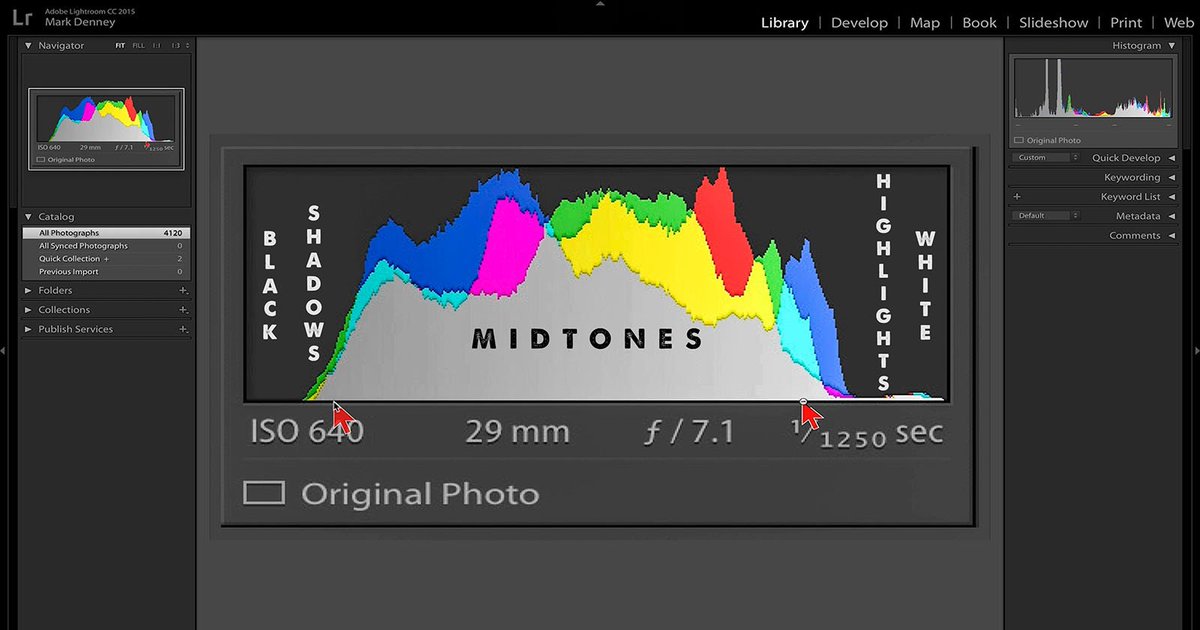 Эта разница в яркости сильно влияет на тональный диапазон всего снимка.
Эта разница в яркости сильно влияет на тональный диапазон всего снимка.
Как же тональный диапазон снимка может помочь нам? К примеру, доводилось ли вам когда-нибудь смотреть на фотографию с мыслями о том, что она какая-то «неполная»? Тема снимка интересна, композиция хорошая, но в целом он ничем не цепляет. И все потому, что на снимке недостает контраста. Светлые области слегка блеклые, а тени недостаточно темные.
Сейчас может казаться, что подобные недочеты можно разглядеть и невооруженным глазом, но не всегда можно полагаться на собственное зрение. Визуально легко сравнивать два расположенных рядом снимка, но если всматриваться в одно изображение, то зрение может с легкостью обмануть вас.
Также стоит учитывать, что монитор не всегда способен показывать цвета такими, какие они есть. Если настроить яркость экрана на полную, то на нем снимок будет выглядеть прекрасно, но вы будете разочарованы, распечатав его. Гистограмма поможет избежать подобных ситуаций, потому что она получает информацию прямо с изображения, всегда показывая точные данные о тональном диапазоне, и помогает выявить проблемы с контрастом.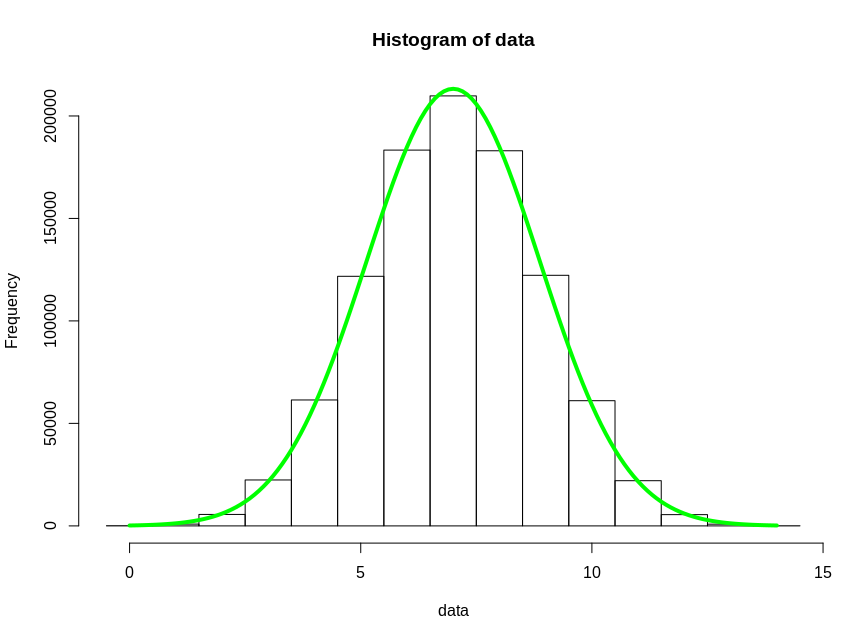
Еще одна распространенная проблема при редактировании изображений – ограниченность теней и светлых областей. То есть, тени настолько темные, что превращаются в сплошное черное полотно без какой-либо информации, а светлые области настолько яркие, что просто заменяются белой заливкой. Вам наверняка доводилось слышать термины вроде «пересвеченный снимок». Это когда светлые области на фотографии представляют собой просто белый цвет без информации, который невозможно исправить программными методами.
Как и в случае с низкой контрастностью, не всегда можно выявить проблемы такого типа визуально. Наши глаза просто недостаточно чувствительны к таким вещам, и монитор также может отображать нам не совсем точную картину. Но гистограмма всегда дает точные данные, особенно когда в процессе редактирования кто-то переусердствовал с настройками и случайно испортил цвета на снимке.
Либо, если нам предстоит восстанавливать очень старый снимок, то гистограмма позволит определить недостающие детали, и укажет, откуда следует начать работу.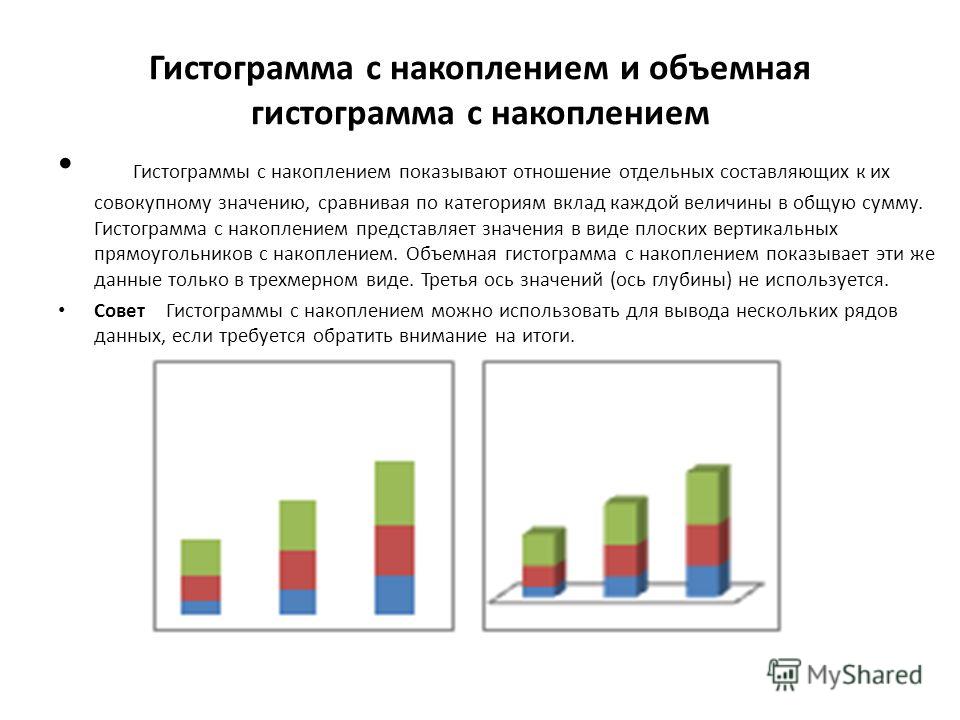 В конце концов, если вы часто обрабатываете фотографии, и при этом не умеете работать с гистограммой, то ничего хорошего в этом нет.
В конце концов, если вы часто обрабатываете фотографии, и при этом не умеете работать с гистограммой, то ничего хорошего в этом нет.
Посмотреть гистограмму в Photoshop можно несколькими способами, включая всем известную панель «Гистограмма» (Histogram). Однако чтобы лучше всего понять, как именно работает гистограмма, советуем вам воспользоваться панелью «Уровни» (Levels).
Ранее я уже упоминал о том, что гистограммы работают одинаково хорошо как с черно-белыми снимками, так и с цветными. Но чтобы информация легче воспринималась, давайте начнем с черно-белого снимка:
Черно-белое портретное фото
Чтобы перейти на панель «Уровни» (Levels), нужно открыть меню «Изображение» (Image) в самом верху экрана, затем раздел «Коррекция» (Adjustments), а потом «Уровни»:
Меню Изображение > Коррекция > Уровни
Перед вами откроется окно «Уровни». Но давайте оставим тему использования уровней при корректировке изображений для следующего руководства. Сейчас мы просто используем это окно, чтобы оценить работу гистограммы:
Окно «Уровни»
Гистограмма – это черная фигура в центре окна, напоминающая силуэт гор.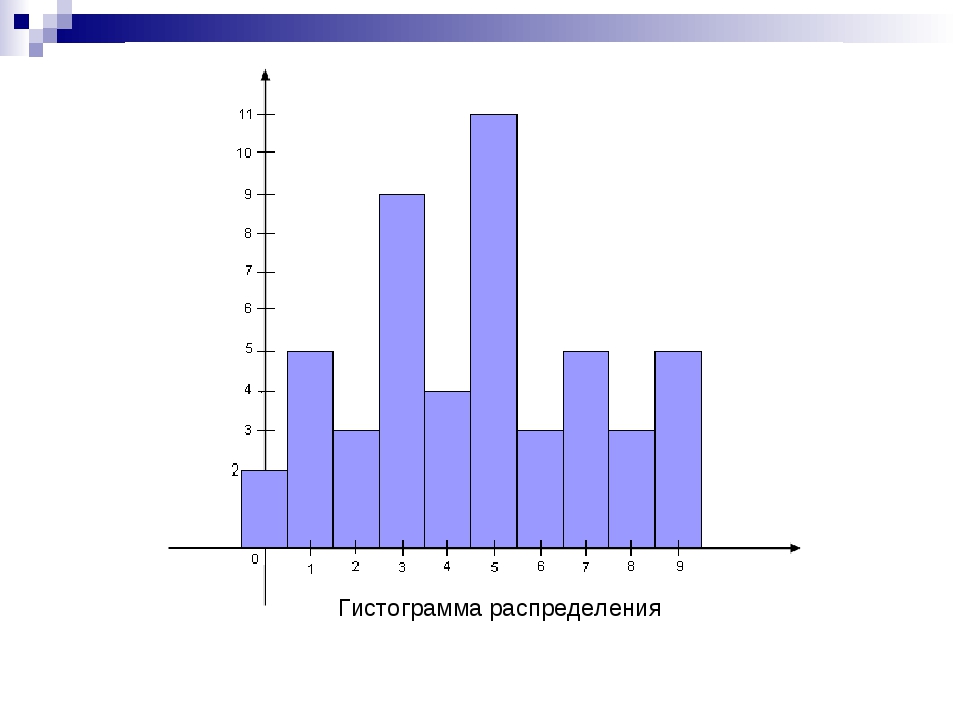 У каждой картинки своя уникальная гистограмма, и сейчас вы поймете почему:
У каждой картинки своя уникальная гистограмма, и сейчас вы поймете почему:
Гистограмма в центре окна «Уровни»
Если посмотреть чуть ниже гистограммы, можно увидеть полоску градиента. Слева он начинается с черного цвета и постепенно переходит к белому цвету справа:
Черно-белый градиент под гистограммой
Как мы уже выяснили, гистограмма показывает текущий диапазон уровней яркости изображения, а эти уровни точно соответствуют градиенту, расположенному ниже. Гистограммы начинаются черным слева — как и градиент — а заканчиваются белым справа. К тому же уровень яркости увеличивается слева направо, как и у градиента!
Уровни яркости гистограммы соответствуют расположенному под ней градиенту
Так почему же гистограмма напоминает горы? Потому что она показывает текущие уровни яркости или тональные значения на изображении. Другими словами, она показывает, какая часть изображения находится на определенном уровне яркости в сравнении с остальными уровнями яркости. Поэтому некоторые элементы гистограммы длиннее других.
Чем выше «столбик» гистограммы на определенном уровне яркости, тем больше пикселей изображения находятся на этом уровне. Более короткие столбики гистограммы указывают на те уровни яркости, где находится меньше всего пикселей. А если в определенной области градиента столбик вообще не отображается, это значит, что на этом участке изображения нет пикселей, которые охватывают этот уровень яркости.
Важно знать, что гистограмма не показывает нам конкретное количество пикселей. Это связано с тем, что большинство современных фотокамер способны делать снимки в разрешении 10-20 мегапикселей при одном и том же размере изображения.
Чтобы вместить все эти пиксели в гистограмму, понадобится несколько огромных мониторов! Поэтому вместо этого гистограмма дает нам лишь общее представление о тональном диапазоне изображения, распределенное на светлые участки, полутона и тени, а также показывает полностью черные или белые области.
Гистограмма хорошо экспонированного кадра будет показывать весь диапазон уровней яркости от черного до белого цвета, и пример такого изображения приведен ниже.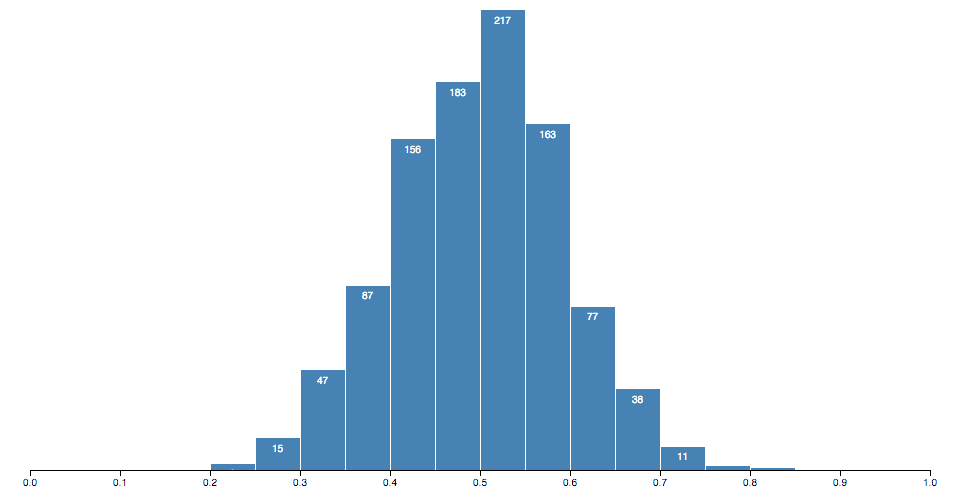 Левая часть гистограммы начинается от левого края, над самым черным оттенком градиента (это самые темные оттенки, которые могут быть):
Левая часть гистограммы начинается от левого края, над самым черным оттенком градиента (это самые темные оттенки, которые могут быть):
Левая сторона гистограммы начинается от самого края, с чистого черного цвета
С другой стороны гистограммы мы видим, что она простирается до самого правого края, охватывая и всевозможные света. Маленький столбик в самом конце гистограммы говорит нам о том, что на снимке есть максимально белые цвета. То есть, можно с уверенностью сказать, что наш черно-белый снимок выглядит правильно:
Правая сторона гистограммы заканчивается на чистом белом цвете
Обычно гистограмма читается слева направо (от темного к светлому). Если начать слева и продвигаться в правую сторону, то можно увидеть, что на снимке преобладают темные цвета, а затем, при приближении к полутонам, идет резкий спад количества пикселей. Затем снова идет стремительное увеличение, после которого резкий обрыв до полного отсутствия пикселей:
Самые высокие столбики гистограммы приходятся на светлые области и тени; меньше всего пикселей в области полутонов
Так как большая часть пикселей приходится на светлые области, можно сделать вывод о том, что изображение будет светлым.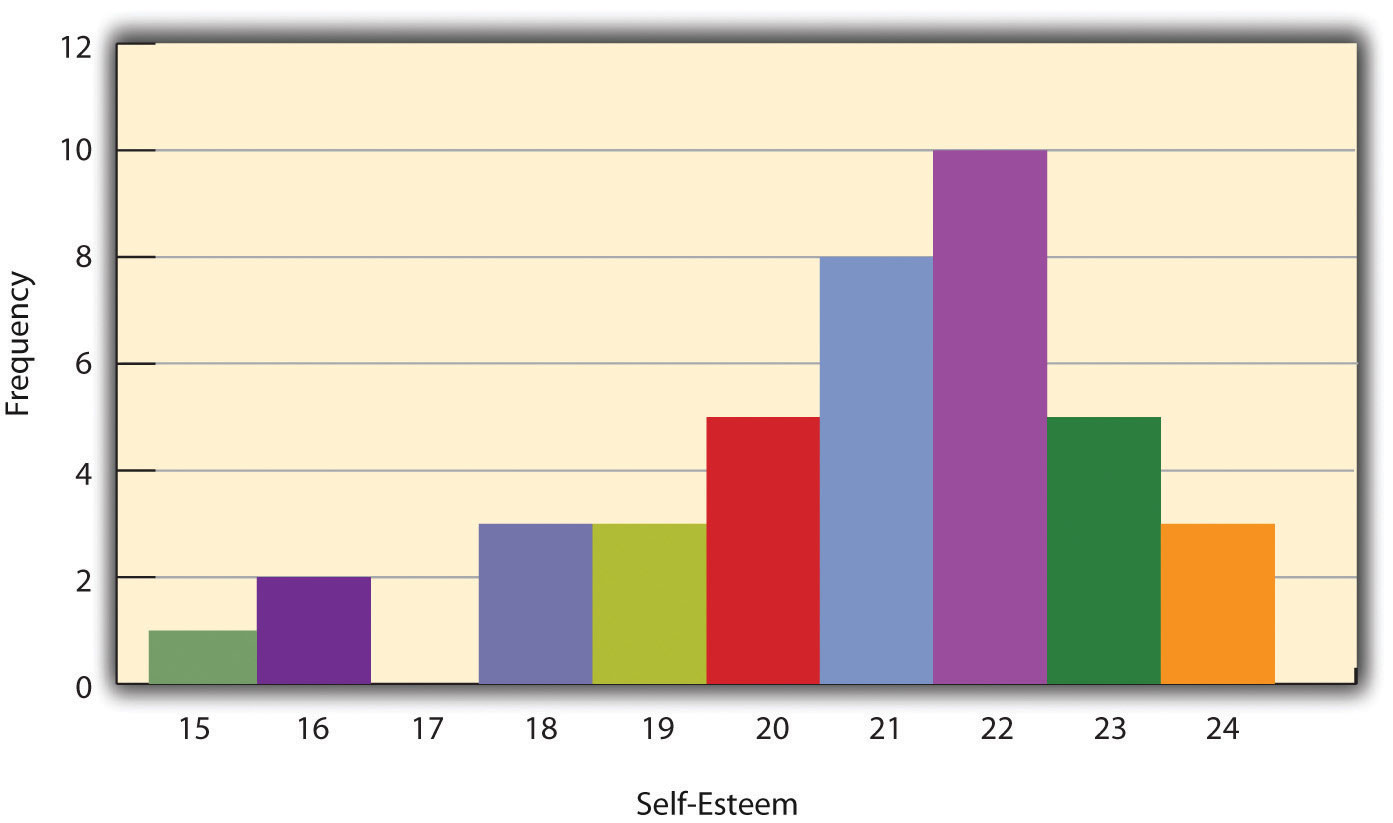 У нас также есть достаточное количество темных оттенков, и это отображают высокие столбики, приходящиеся на темную часть градиента. И, наконец, небольшая высота столбиков в полутонах говорит нам о том, что такие области на изображении все же есть, но их меньше, чем светлых или темных.
У нас также есть достаточное количество темных оттенков, и это отображают высокие столбики, приходящиеся на темную часть градиента. И, наконец, небольшая высота столбиков в полутонах говорит нам о том, что такие области на изображении все же есть, но их меньше, чем светлых или темных.
Давайте снова взглянем на снимок и убедимся, что его большая часть действительно светлая (кожа девушки, глазные яблоки, одежда, фон). У нас также достаточно темных областей (волосы, брови, глаза, и некоторая часть фона), но мало полутонов. Они есть, но их не так много, как других уровней яркости, что дает больший контраст. Можно с уверенностью утверждать, что гистограмма отлично рассказала нам о тональном диапазоне на фотографии:
Фотография и гистограмма соответствуют друг другу
Теперь давайте взглянем на полноценный цветной фотоснимок:
Полноценная цветная фотография
Давайте еще раз откроем окно «Уровни» и посмотрим на гистограмму. Но на этот раз я воспользуюсь сочетанием клавиш Ctrl+L (Win) / Command+L (Mac).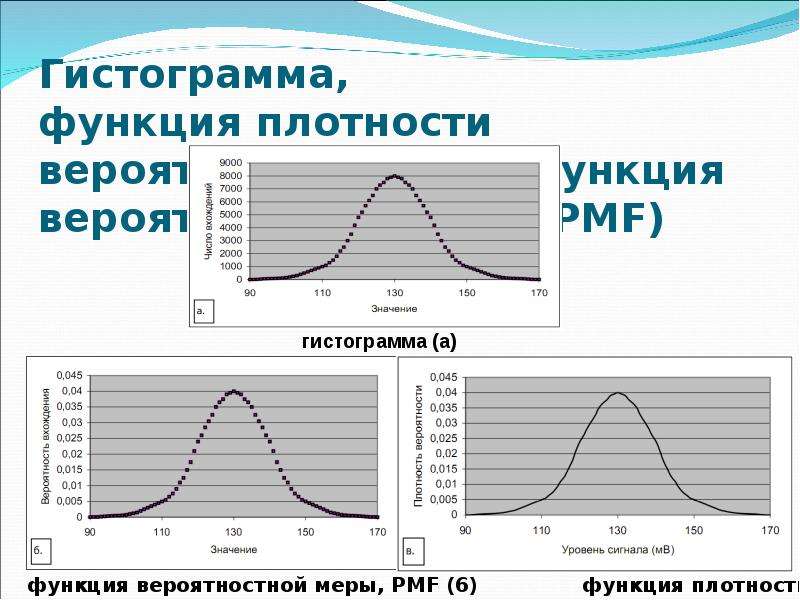 Открывается одно и то же окно, только с использованием горячих клавиш все происходит быстрее:
Открывается одно и то же окно, только с использованием горячих клавиш все происходит быстрее:
Окно «Уровни» с гистограммой второго изображения
Давайте посмотрим, о чем нам говорит эта гистограмма. Здесь мы снова видим, что снимок хорошо экспонирован. С левой стороны гистограмма начинается с черного цвета, а правая часть заканчивается полностью белым, а это значит, что тональный диапазон охватывает обе границы:
Гистограмма начинается с черного цвета, а заканчивается белым
Начиная изучение гистограммы слева направо, можно увидеть, что количество пикселей резко возрастает практически с самого начала, на темных областях, но, в отличие от предыдущего примера, их количество не падает на полутонах. Вплоть до светлых областей количество пикселей остается примерно одинаковым, но после достижения этого диапазона на градиенте, высота столбиков на гистограмме стремительно увеличивается. После чего идет резкий спад на белых областях:
Гистограмма второго изображения показывает, что здесь гораздо больше полутонов, чем в прошлом примере
Это говорит о том, что изображение достаточно детализировано во всех трех диапазонах (тенях, полутонах и светлых участках), и о том, что белых областей здесь больше, чем остальных.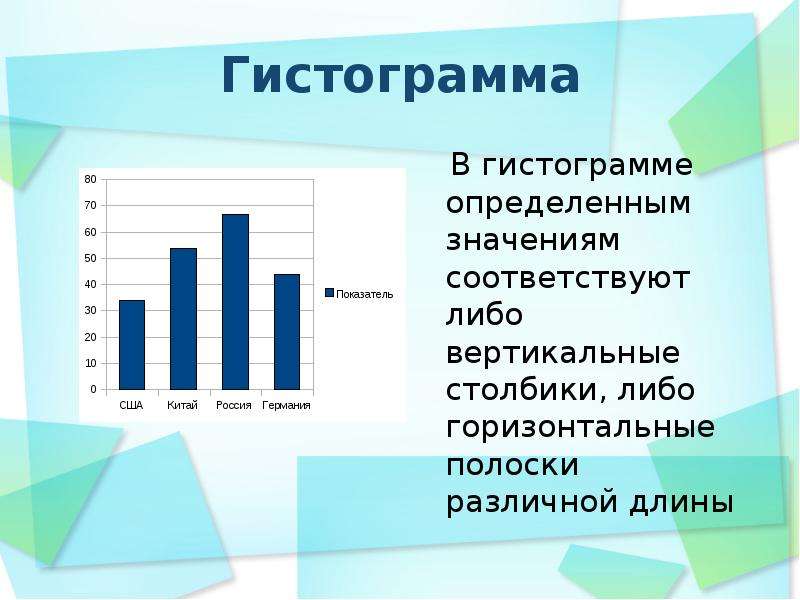 Давайте снова взглянем на изображение. Белая рубашка жениха и платье невесты составляют большую часть кадра, и это объясняет, почему на гистограмме в светлом диапазоне гораздо больше пикселей:
Давайте снова взглянем на изображение. Белая рубашка жениха и платье невесты составляют большую часть кадра, и это объясняет, почему на гистограмме в светлом диапазоне гораздо больше пикселей:
Фотография и гистограмма снова соответствуют друг другу
До сих пор мы рассматривали гистограммы фотографий с правильной экспозицией, но ведь гистограмма также позволяет выявлять проблемные места. К примеру, что может означать этот высокий «пик» в начале правой части гистограммы?
Высокий пик в правой части гистограммы
Обычно это указывает на то, что изображение переэкспонировано. Высокий подъем выходит за установленные пределы, потому что на фотографии слишком большая область превратилась в белый цвет без какой-либо информации. Чтобы увидеть это на изображении, давайте сравним рубашку жениха. Слева правильно экспонированное фото, на котором видны все детали. Справа размещено переэкспонированное (или пересвеченное) фото, где белые оттенки превратились в сплошное белое полотно.
Обратите внимание на то, сколько деталей рубашки утеряно:
Превышение предельного уровня яркости приводит к потере деталей снимка
То же правило работает и в противоположной стороне гистограммы. Взгляните на самую левую часть гистограммы — там тоже есть высокий пик:
Высокий пик в левой части гистограммы
Это говорит о том, что снимок недоэкспонирован, и многие области стали сплошным черным полотном, потеряв детали. Чтобы рассмотреть дефект на фотографии, давайте сравним волосы жениха на двух снимках. Слева у нас снова снимок с хорошей экспозицией, на котором просматриваются все нужные детали. Справа многие детали теряются ввиду того, что многие области превратились в «полотно»:
Недостаточный уровень яркости темных областей приводит к потере деталей и делает их черными
Если в вашей фотокамере предусмотрена функция просмотра гистограммы или выделения слишком темных и светлых областей, то обязательно воспользуйтесь ей. При обнаружении подобных проблем, мы рекомендуем вам переснять кадр, изменив настройки экспозиции.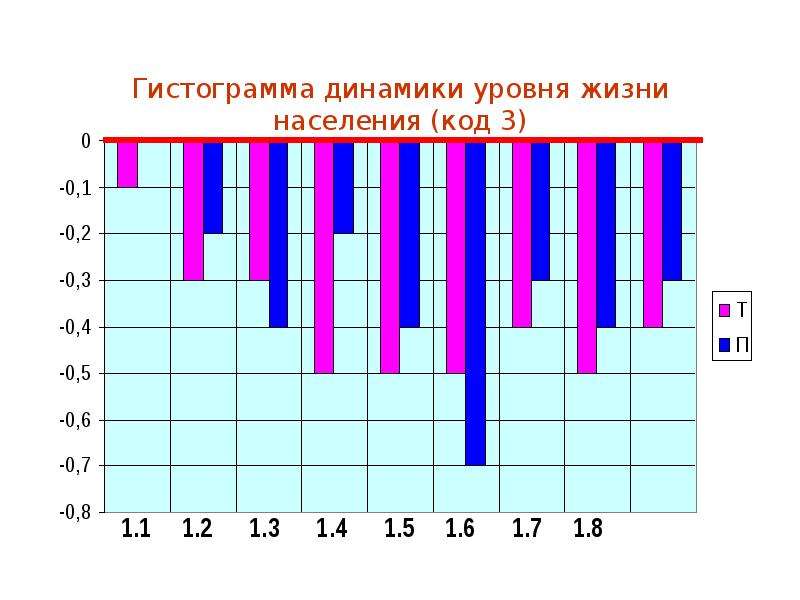 Однако эти ошибки можно исправить при помощи «Уровней», «Кривых» или «Camera Raw» в Photoshop. Но сегодня мы говорим исключительно о гистограммах.
Однако эти ошибки можно исправить при помощи «Уровней», «Кривых» или «Camera Raw» в Photoshop. Но сегодня мы говорим исключительно о гистограммах.
Теперь вы знаете, что гистограмма отображает тональный диапазон изображения от полностью черного до полностью белого цвета. Но сколько всего тонов в гистограмме? Гистограмма вмещает в себя 256 уровней яркости для каждого из этих «столбиков». Но бывает и так, что столбик вообще не отображается на гистограмме.
Если сильно приблизить график гистограммы, то можно увидеть, что на самом деле он неплавный, и состоит из отдельных столбиков. Каждый пик представляет собой вершину отдельного вертикального столбика. Если просматривать гистограмму с полным спектром в градации серого, то при подсчете столбиков вы получите именно число 256:
В гистограмме для каждого из 256 уровней яркости используется отдельный столбик
Почему 256? Для людей требуется как минимум 200 уровней яркости, чтобы видеть картинку плавной. Если в самом начале градации будет резкий перепад, то переходы между тонами будут слишком заметными для нашего глаза.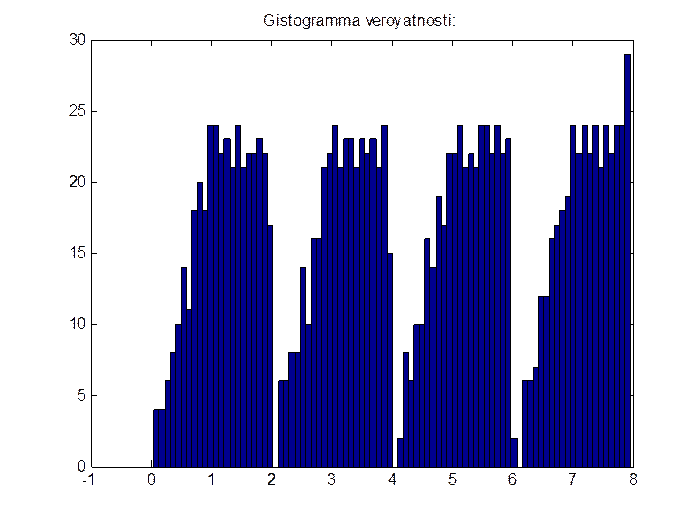 Это объясняет, почему уровней должно быть как минимум 200. Но почему 256?
Это объясняет, почему уровней должно быть как минимум 200. Но почему 256?
Нам нужно, чтобы уровней было как минимум 200, но у компьютера должна быть возможность обрабатывать и хранить изображения в битах и байтах. Проще говоря, удобнее всего хранить изображения в 8-битных файлах (стандартный JPEG-формат – отличный пример 8-битного файла). 8-битное изображение содержит именно 256 возможных уровней яркости, чего вполне достаточно, чтобы картинка казалась плавной.
Все, что нам действительно важно знать, это что гистограмма отображает диапазон из 256 возможных уровней яркости от черного к белому. Вы даже можете посчитать их на градации под гистограммой в окне «Уровни». С левой стороны у нас 0, олицетворяющий чистый черный цвет. С правой стороны число 255, отвечающее за белый цвет. Но почему исчисление идет от 0 до 255, а не от 1 до 256? Потому что люди начинают счет от 1, а компьютеры – от 0.
Цифры под гистограммой отражают черный (0) и белый (255) цвета, а между ними еще 254 уровня
В сегодняшнем руководстве мы научились читать гистограммы и понимать разницу между переэкспонированным и недоэкспонированным изображением.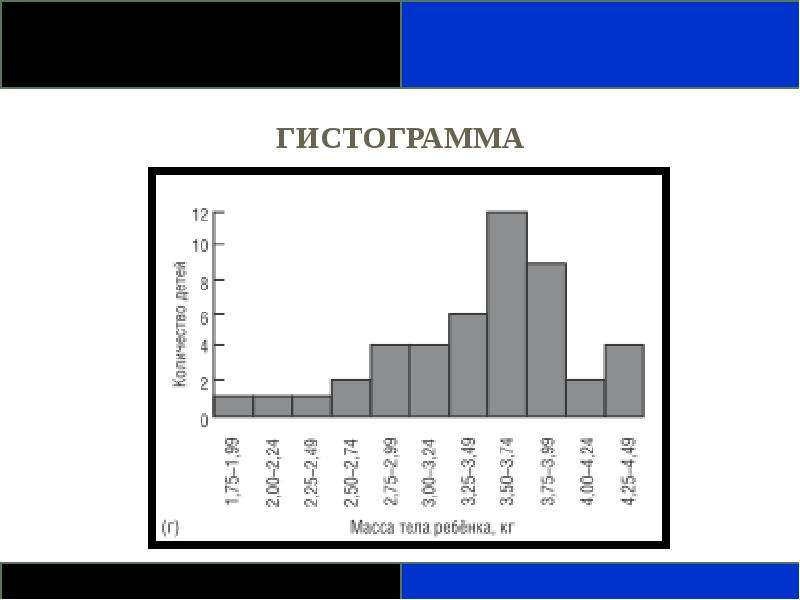 Мы воспользовались окном «Уровни» в Photoshop для визуализации тонального диапазона на гистограмме, где слева отображается черный цвет, а справа – белый, а также градация от теней к полутонам и светлым тонам.
Мы воспользовались окном «Уровни» в Photoshop для визуализации тонального диапазона на гистограмме, где слева отображается черный цвет, а справа – белый, а также градация от теней к полутонам и светлым тонам.
Мы также ознакомились с наглядным примером гистограммы снимка с правильной экспозицией, на котором присутствует вся градация уровней яркости. Однако это не всегда нужный результат, бывают случаи, когда нужно сделать акцент на тенях или на светлых областях, чтобы придать снимку определенное настроение.
В нашем следующем руководстве «Учимся понимать гистограммы: фотографии с низким и высоким ключом» мы рассмотрим примеры как раз таких случаев, а также постараемся объяснить, почему не существует «идеальной» или «универсальной» гистограммы.
Вадим Дворниковавтор-переводчик статьи «How To Read And Understand Image Histograms In Photoshop»
Гистограмма
Гистограмма (в фотографии) — это график распределения полутонов изображения, в котором по горизонтальной оси представлена яркость, а по вертикали — относительное число пикселов с данным значением яркости.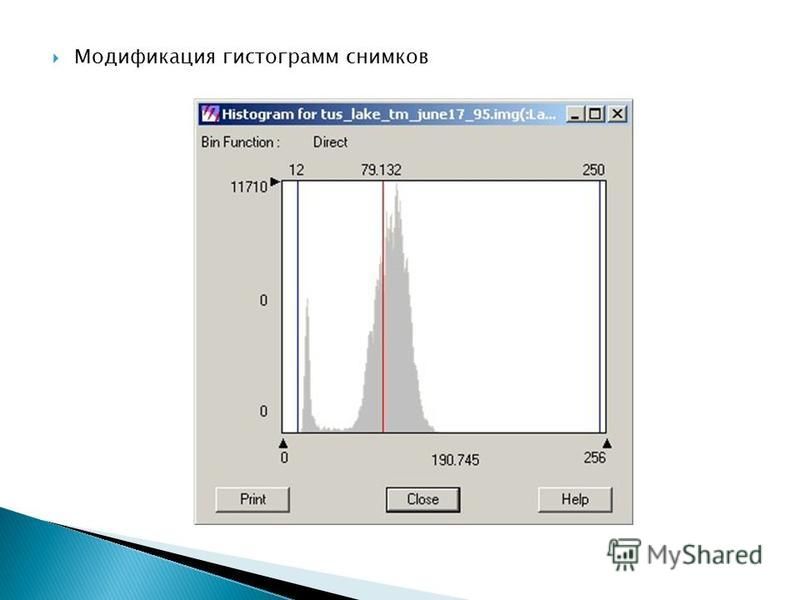 Изучив гистограмму, можно получить общее представление о правильности экспозиции, контрасте и цветовом насыщении снимка, оценить требуемую коррекцию как при съёмке (изменение экспозиции, цветового баланса, освещения либо композиции снимка), так и при последующей обработке.
Изучив гистограмму, можно получить общее представление о правильности экспозиции, контрасте и цветовом насыщении снимка, оценить требуемую коррекцию как при съёмке (изменение экспозиции, цветового баланса, освещения либо композиции снимка), так и при последующей обработке.
Обычно на экране цифрового фотоаппарата показывается лишь гистограмма светлоты, а гистограмма для всех цветовых каналов доступна уже на компьютере, в приложениях для обработки растровой графики, например Adobe Photoshop.
Гистограмма изображения (иногда называют: график уровней или просто уровни) — гистограмма уровней насыщенности изображения (суммарная, или разделённая по цветовым каналам). Гистограмма изображения позволяет оценить количество и разнообразие оттенков изображения, а также общий уровень яркости изображения.
Например, недоэкспонированное:
— изображение будет иметь пик в области малых цветов и иметь спад (или полное отсутствие уровней) в области ярких цветов.
Переэкспонированное:
— наоборот, изображение с недостаточным динамическим диапазоном будет иметь узкий всплеск яркостей.
Считается, что идеальной формой гистограммы изображения является пологая гауссиана, в которой мало совсем тёмных и совсем ярких цветов, а по мере приближения к средним цветам, их количество увеличивается.
В общем случае гистограмма изображения не описывает художественных качеств изображения (например, съёмка силуэта в контровом свете будет на гистограмме выглядеть как недосвеченное (или пересвеченное) изображение), но в большинстве случаев позволяет ориентироваться в «направлении коррекции» изображения (если таковая коррекция требуется). При просмотре сделанной фотографии один взгляд на гистограмму позволяет понять, насколько корректно сработал экспонометр камеры. (Это особенно полезно при съемке в темноте или на ярком свету, когда по яркости изображения на экранчике нельзя составить представление о яркости самой фотографии.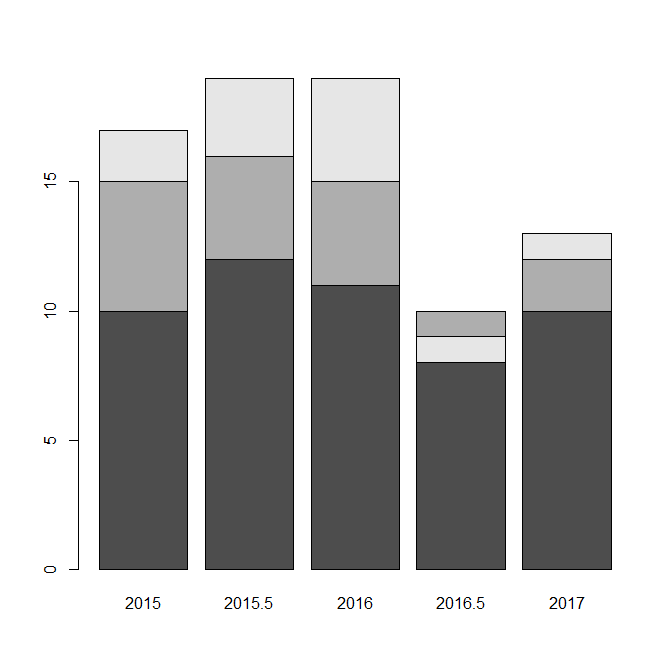
Когда нужно использовать гистограмму?
- Ночная съемка. При отсутствии внешних источников света особенно сложно определить яркость и контрастность фотографии.
- Студийная съемка. Если вы снимаете в студии и у вас нет экспонометра, чтобы замерить мощность приборов, приходится работать наугад, настраивая камеру по результату на дисплее. Гистограмма более аккуратно покажет ситуацию на картинке.
- Предметная съемка. Предметы как правило снимают на белом фоне. Фото может показать только области пересвета. А гистограмма поможет понять насколько белый действительно является белым.
Правило «Экспонировать вправо»
Взяв во внимание все вышеперечисленное, можно заключить, что идеальная гистограмма не должна:
- Содержать данные о переэкспозиции или утери деталей в светлых областях изображения;
- Содержать данные о недоэкспозиции, поскольку это приводит к утери деталей в темных областях или проявлению шумов на изображении.

В результате идеальная экспозиция на гистограмме отображается в виде графика, который начинается как можно ближе к правому краю, но при этом изображение не должно быть переэкспонированым. К сожалению, в реальной ситуации не все так легко и просто. В целом форма гистограммы не имеет никакого значения, график просто обозначает распределение тонов снятой сцены.
В следующей части мы объясним, почему лучше немного недоэкспонировать изображение, чем рисковать утратой деталей в светлых областях. Тем более, что некоторые гистограммы очень трудно читать на открытом воздухе при ярком освещении.
- Существует еще одна сложность: правая часть гистограммы по-разному оценивается разными камерами. Некоторые камеры отображают традиционную гистограмму, где в правой ее части находится участок, содержащий, информацию о деталях в светлых областях. Другие камеры обрезают правую часть графика. Поэтому нужно уметь правильно читать гистограмму вашей камеры.
- Также одна гистограмма может неодинаково отображаться в разных RAW-конверторах, поскольку они по-разному интерпретируют значения точки отсчета экспозиции — EV 0.

Вывод
Как стало понятным гистограмма очень мощный и удобный инструмент работы фотографа. Это совершенно необходимая вещь для создания технически качественных снимков. А в наших следующих статьях мы продолжим рассказывать о интересных и эффективных инструментах для работы с фотографиями.
Что это — гистограмма? Гистограмма в фотографии: как пользоваться?
Многие начинающие фотографы сталкиваются со сложностями в использовании гистограммы в фотографии, а некоторые и вовсе не считают нужным ее применять. Что такое гистограмма, как она работает на практике профессионалов, и что дает фотоснимку? Как лучше корректировать ее – через саму камеру или впоследствии при обработке фото через редактор? Что должен знать фотограф об экспозиции, контрасте, светотени и других важнейших значениях фотографии? Об этом подробнее в статье.
Что это?
Итак, гистограмма — что это такое? Много раз, фотографируя какую-нибудь панораму или портрет, вы переносили снимки на компьютер и удивлялись, почему с таким ярким полноценным дневным светом они получались слишком темные или, наоборот, засвеченные? Контролировать яркость снимка на маленьком мониторе фотоаппарата “на глаз” довольно сложно, а вот настроить оптимальный уровень можно.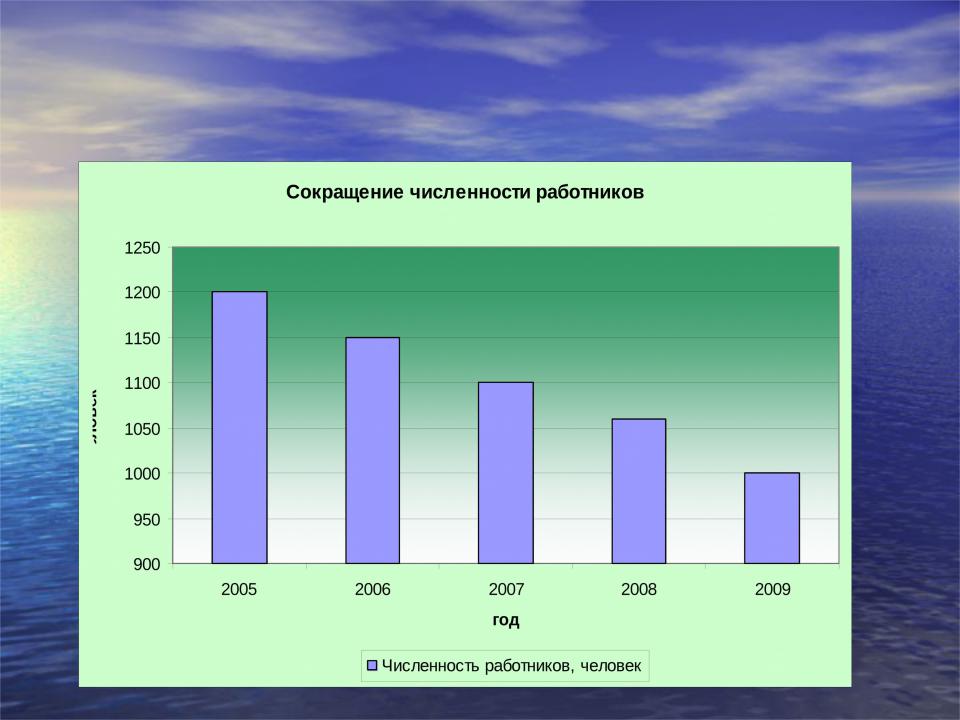 Гистограмма фото – это и есть тот инструмент, который показывает распределение светлых и темных тонов в фотографии и позволяет добиться их равномерного распределения.
Гистограмма фото – это и есть тот инструмент, который показывает распределение светлых и темных тонов в фотографии и позволяет добиться их равномерного распределения.
Есть несколько видов гистограмм на фотоаппаратах – с плавным градиентом, со столбиками, с цветной и черно-белой горизонталью. Самая популярная – в виде колокола. Но принцип действия у нее одинаков для всех – это график, отображающий яркость снимка от самых темных тонов (слева) до самых светлых (справа).
Прежде чем разбираться, как читается гистограмма в фотографии, как пользоваться значениями от 0 до 255, давайте узнаем мнение профессиональных фотографов и определим для себя, нужна ли она для качественного снимка, или можно обойтись без нее.
Мифы и заблуждения о гистограмме
Существует множество споров о том, стоит использовать этот график яркости или нет. Чтобы разобраться в этом, развенчаем несколько мифов о том, как и когда применяется гистограмма фотоаппарата.
- Профессиональные фотографы определяют равновесие светотени “на глаз”, не полагаясь на процессор камеры.

- В зависимости от уровня фотоаппарата показанные данные могут быть ошибочны.
- Фотография не обязательно должна быть идеально вымерена по экспозиции, иногда пересвет или затемнение является частью творческой задумки.
- Гистограмма фото, как правило, применяется только при черно-белой съемке.
- Профессионалы чаще доверяют обработке снимков формата RAW в программах Adobe Photoshop, Adobe Lightroom и некоторых других корректорах.
В связи с этим мнения об использовании графиков разделяются на “за” и “против”.
Мнение “против”
Профессионалы с наметанным глазом редко используют этот график, поскольку это затратно по времени и не всегда ведет к желаемому результату. Для новичка и вовсе очень сложно с ходу ее прочитать и понять, в какую сторону изменить значения экспозамера, более того, некоторые ошибочные значения при фотосъемке довольно сложно будет исправить даже при коррекции в дальнейшем.
Не все камеры, только профессиональные, могут дать истинно верные значения светотени, но и они могут ошибаться. Все равно в дальнейшем снимок придется корректировать в редакторах Photoshop и Lightroom, поэтому работа с гистограммой только отнимет драгоценное время.
Все равно в дальнейшем снимок придется корректировать в редакторах Photoshop и Lightroom, поэтому работа с гистограммой только отнимет драгоценное время.
Мнение “за”
Какие же преимущества для тех, кто знает, что такое гистограмма?
- Даже если вы профессиональный фотограф, секундный взгляд, брошенный на график, подскажет, насколько богат снимок с точки зрения переходов тонов. Тем более что во многих цифровых камерах вывести его можно прямо на дисплей и посматривать на него, не отрываясь от творческого процесса.
- Если съемка происходит не в помещении (например, хорошо освещенной студии), а в солнечную погоду в парке, фотографу будет довольно сложно объективно оценить изображение на экране, т. к. он может отсвечивать и показывать цвета более блеклыми, чем они есть на самом деле. В ночную погоду, наоборот, снимок может получиться обманчиво ярким. А также на экране сложно воспринимать точность черного и белого и нелегко распознать, какие участки были “убиты” контрастом.
 Для этого лучше подойдет строгий инструмент оценки – гистограмма в фотографии.
Для этого лучше подойдет строгий инструмент оценки – гистограмма в фотографии. - Иногда при помощи гистограммы можно выбрать камеру, она показывает широту динамического диапазона, т. е. сколько цветов способен охватить фотоаппарат при съемке. Ведь не всегда при покупке фотоаппарата можно сделать снимок, который покажет все цвета от общепринятого диапазона 0-255.
Резюмируя все вышесказанное, понимать, что представляет собой гистограмма в фотографии, как пользоваться (практическое применение), не всегда нужно, но и не лишне, поскольку есть случаи, когда это без этого знания не обойтись. Поэтому давайте учиться ее читать и применять на практике.
Как читать гистограмму
Итак, что такое гистограмма в фотоаппарате и зачем она нужна, понятно. Визуально она выглядит как график. На горизонтальной оси слева направо расположены оттенки от черных (темных) до полутонов (средних по яркости оттенков) и белых (светлых). На вертикальной оси указывается количество пикселей каждого оттенка на изображении. В результате мы получаем несколько столбиков разной высоты, чем выше столбик, тем больше того или иного света. Разберем на практике.
В результате мы получаем несколько столбиков разной высоты, чем выше столбик, тем больше того или иного света. Разберем на практике.
Недоэкспонированный кадр
Недоэкспонирование означает, что кадр получится слишком темным. На графике гистограмма фотоаппарата смещена влево. Что делать в этом случае? Это значит, что темных тонов, темных предметов, черных пятен очень много, а светлых почти нет. Если это не задумка фотографии, и вы не снимаете просто темный предмет, заходите в настройки экспозиции и добавляйте 1-2 пункта вверх (значение 1,3; 1,7).
Переэкспонированный кадр
Переэкспонирование говорит об обратном, что кадр получился засвеченным (много света, блики воды, снег в кадре), либо вы фотографируете белый (светлый) объект. Опять-таки, если это не предусмотрено сюжетом, заходите в экспозицию и уменьшайте ее значение до 0,7.
“Правильный” кадр
Теперь, зная, что такое гистограмма в фотоаппарате при неверных значениях экспозиции, посмотрим на корректно проэкспонированный кадр. Визуально он похож на удава, съевшего шляпу. Это значит, что тени и свет присутствуют и правильно выверены, а превалируют на снимке полутона. Такой кадр выглядит выразительным, контрастным, четким и ярким. Плюс его легче будет обрабатывать.
Визуально он похож на удава, съевшего шляпу. Это значит, что тени и свет присутствуют и правильно выверены, а превалируют на снимке полутона. Такой кадр выглядит выразительным, контрастным, четким и ярким. Плюс его легче будет обрабатывать.
Неконтрастный кадр
Отсутствие темных и светлых участков, иначе говоря, контраста, выглядит следующим образом. График или столбики находятся в центре и отсутствуют по краям. Это не значит, что кадр проэкспонирован некорректно, возможно, это задумка автора и в фото не должны присутствовать контрастные элементы. В любом случае такое соотношение легко исправить при последующей обработке.
Пики на графике
Два острых пика по краям имеет гистограмма. Что это такое? Этот вариант часто получается при съемке контрастных объектов – земля с темными травами и чистое голубое небо, например. Такую экспозицию корректировать не нужно, т. к. других значений она не покажет.
Кадр в высоком ключе
Такого рода снимки получаются при съемке в светлых тонах – белый фон, светлое небо в солнечную погоду, одежда в светлой гамме. Гистограммы на таких снимках сильно уползают вправо, но это не является ошибкой. Фотография получается светлой, воздушной и позволяет сконцентрироваться полностью на объекте фотосъемки – предмете или человеке, не отвлекаясь на ненужные детали.
Гистограммы на таких снимках сильно уползают вправо, но это не является ошибкой. Фотография получается светлой, воздушной и позволяет сконцентрироваться полностью на объекте фотосъемки – предмете или человеке, не отвлекаясь на ненужные детали.
Экспозицию в таком случае лучше оставить на 1, т. к. более высокие значения приведут к пересветам. Яркость же снимка можно повысить уже при обработке.
Кадр в низком ключе
Существует и обратная ситуация, когда график полностью уходит влево – например, фотографируется натюрморт на черном фоне. Здесь также не стоит бояться этого смещения, и все детали, яркость и контраст отрегулировать уже в процессе обработки. Кстати, о ней.
Редактирование формата RAW
Выяснив, что такое гистограмма в фотографии, – как пользоваться при обработке фото? Каждый фотограф должен знать, что снимок, сделанный в формате RAW, сохраняет настройки, при которых он был сделан. Поэтому при помощи программы Photoshop мастер имеет возможность исправить допущенные ошибки.
Однако и здесь есть определенные тонкости. Недоэкспонированный кадр легче исправить в экспозиции в плюс, в то время как засвеченный исправить практически невозможно. Поэтому ситуации с засветом лучше не допускать. Для этого проверяйте экспозицию кадра каждой фотографии после работы и используйте индикатор засвета в настройках фотоаппарата.
Как работать с гистограммой в Lightroom
Зачем использовать гистограмму на компьютере, если вы уже отрегулировали снимок через камеру во время съемки? Все просто, это нужно для того, чтобы оценить, как будет смотреться фото на среднестатистическом компьютере. Ведь на вашем mac-буке он может быть идеальным, но на ноутбуке друга – абсолютно темным, а на печати и вовсе другим, не таким, как вы ожидаете.
С помощью гистограммы Lightroom вы сможете получить всю полную информацию о тенях, контрасте, яркости и т. п.
Итак, гистограмма в фотографии. Как пользоваться при обработке фото? В программе она выглядит как радужный график.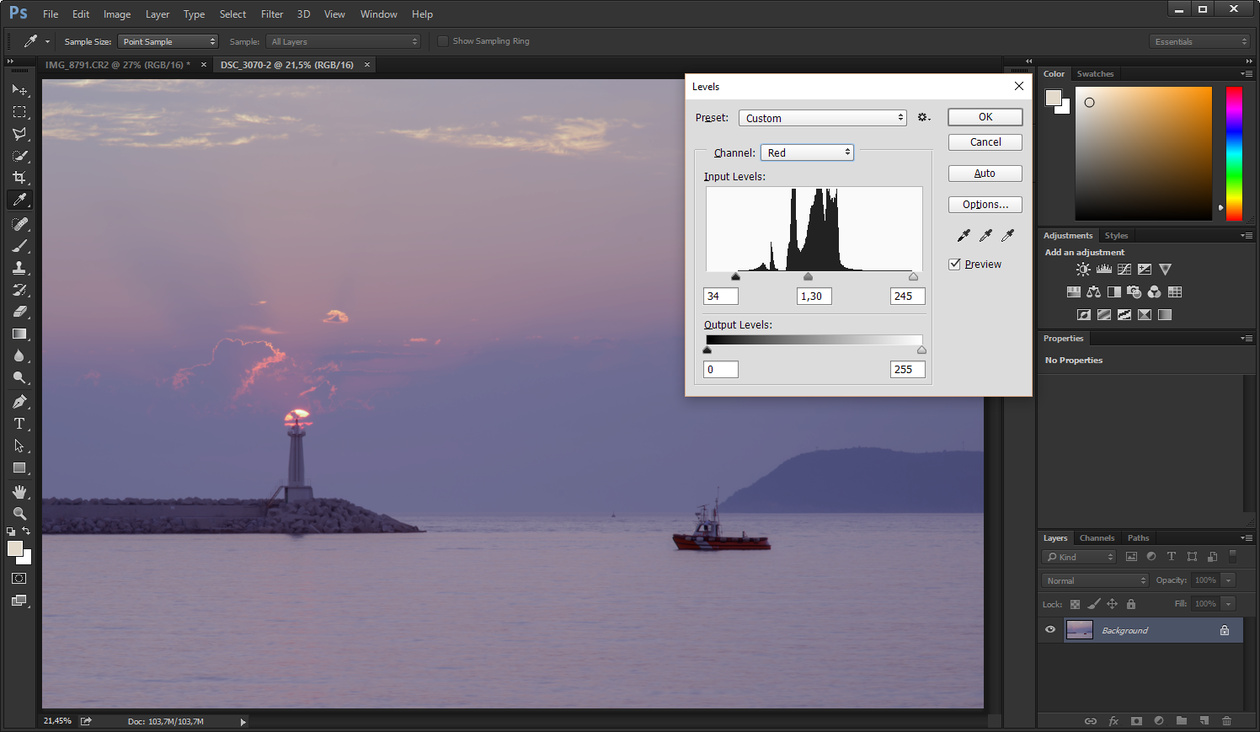 Правая часть, так же как и в фотоаппарате, отвечает за свет, левая – за тени. Плотность того или иного цвета показана пиками, чем светлее фото, тем выше будут пикселы справа.
Правая часть, так же как и в фотоаппарате, отвечает за свет, левая – за тени. Плотность того или иного цвета показана пиками, чем светлее фото, тем выше будут пикселы справа.
Самое главное, на что нужно обращать внимание при обработке, – это потери в свете или тенях. Если с края одной из сторон отсутствуют значения, значит, снимок потерял какие-то детали. Например, темные волосы слились в одно или голубое небо превратилось в белое.
Как это исправить? На диаграмме вы найдете два треугольника справа и слева. Если нажать на левый, синим цветом на фото подсветятся потери в тенях. Если нажать на правый, потери окрасятся красным цветом.
Чтобы исправить эти потери, Lightroom имеет несколько инструментов, которые находятся прямо под диаграммой, это:
- заполняющий свет;
- экспозиция;
- контраст;
- тени;
- резкость;
- изменение цветности и некоторые другие.
Например, контраст поможет исправить диаграмму, на которой все пикселы направлены высоко в одну сторону, такое фото имеет очень низкий контраст. Об этом же говорит горб посередине. А вот острые пики с обеих сторон графика говорят, напротив, о чрезмерном контрасте, который не мешало бы снизить.
Как работать с гистограммой в Photoshop
Профессиональные фотографы чаще используют Lightroom для коррекции экспозиции и светотени, поскольку в этой программе гораздо более полный и удобный инструментарий. Но корректировку фотографий можно проводить при помощи Photoshop. Здесь гистограмма выглядит примерно так же. Но при помощи «Фотошопа» удобно настраивать разрешение и формат снимка, чтобы обеспечить оптимальную цветопередачу при печати изображений. Также здесь очень удобно накладывать фильтры, исправлять дефекты и изменять уровни фотографии.
Если вы корректируете и восстанавливаете старый снимок, Adobe Photoshop поможет увидеть правильные цвета, которые должны быть в реальности, где изобилуют пересветы или тени.
Как открыть гистограмму в этой программе? Зайдите во вкладку «Изображение», «Коррекция», «Уровни». Перед вами появится черно-белый график в виде гор с диапазоном от 0 (абсолютно черный) до 255 (белый свет). Чтобы изменить экспозицию, нужно прокрутить полоску градиента внизу, а также маркеры под самим графиком.
Учимся на практике
Главное правило, которое поможет понять, что значит гистограмма в фотоаппарате, – больше практиковаться, фотографировать с разными экспозамерами, при различном освещении и постоянно анализировать получившиеся снимки.
Сделайте несколько одинаковых фотографий – одну с экспозицией в +1, другую в +0,3, третью в -0,7. Посмотрите, чем отличаются их экспозиции. Попробуйте перейти на другой режим съемки. Как на этот раз изменился график?
Проверьте эти же снимки при помощи графических редакторов, посмотрите, чем они отличаются от фотоаппарата. Только практика может вам лучше разобраться с пониманием и необходимостью применения гистограммы.
Вместо заключения
Конечно, не просто знание, что такое гистограмма, а и умение правильно ее использовать и настраивать поможет делать действительно профессиональные и качественные снимки. Но ведь профессионализм и складывается из множества мелких знаний о тонкостях фотографии.
Естественно, каждый увлекающийся фотограф должен знать правила построения удачной композиции, понимать, для чего нужны те или иные ручные настройки, такие как выдержка, диафрагма, фокусировка и автофокус, динамический диапазон, расчет глубины резкости и многое другое. Он должен понимать, как должна выглядеть правильная гистограмма при съемке в нормальном, низком и высоком ключе, и когда потеря в светотени считается нормой. Где правильно применять пересветы для подчеркивания композиции, а где они являются недостатком снимка? Где большое количество черного цвета в кадре мешает сконцентрироваться на ключевом объекте фотосъемки?
Одно ясно точно, без знания, что такое гистограмма, вам будет достаточно сложно исправить настройки для получения идеального снимка. А использовать ли это знание постоянно или только в некоторых случаях — ваш выбор. Удачных вам фотосессий!
Гистограмма в фотографии — что это такое и как её читать › Цифровая фотография
Гистограмма (в фотографии) — это график распределения полутонов изображения, в котором по горизонтальной оси представлена яркость, а по вертикали — относительное число пикселов с данным значением яркости.
Гистограмма всех цветовых каналов
Изучив гистограмму, можно получить общее представление о правильности экспозиции, контрасте и цветовом насыщении снимка, оценить требуемую коррекцию как при съёмке (изменение экспозиции, цветового баланса, освещения либо композиции снимка), так и при последующей обработке.
Обычно на экране цифрового фотоаппарата показывается лишь гистограмма светлоты (исключения составляют дорогостоящие зеркальные камеры), а гистограмма для всех цветовых каналов доступна уже на компьютере, в приложениях для обработки растровой графики. К примеру, в Adobe Photoshop.
В общем случае гистограмма изображения не описывает художественных качеств изображения (например, съёмка силуэта в контровом свете будет на гистограмме выглядеть как недосвеченное (или пересвеченное) изображение), но в большинстве случаев позволяет ориентироваться в «направлении коррекции» изображения (если таковая коррекция требуется).
Многие фоторедакторы (напр. Adobe Photoshop, GIMP) и программы проявки RAW-файлов (UFRAW, PhotoOne, CaptureNX) позволяют осуществлять редактирование уровней изображения. Оно может производиться следующими методами:
• Сопоставлением пяти параметров: начального и конечного диапазона начального и итоговых изображений и показателем гамма-кривой (в Photoshop — панель Levels).
Гистограмма уровня света, тени, полутонов
•
Корректировка изображения с помощью кривых на гистограмме
• Заданием набора предустановок, осуществляющих ту или иную коррекцию.
• В автоматическом режиме (программа пытается добиться максимума по одному из параметров, например, по максимизации площади кривой)
Часть фотоаппаратов позволяет просматривать гистограмму изображения для отснятых снимков (а некоторые модели с контрастной фокусировкой — и во время фокусировки).
Похожим образом обстоит ситуация с характеристиками изображения — надо просто знать, что оно бывает 8-битным или 16-битным, кодировано в JPEG или RAW, иметь определенное количество пикселов разной яркости в трех цветовых каналах. И если первые две характеристики позволяют только два варианта (+ или -), то третья огромное множество — для стандартного изображения это 256 градаций яркости от черного к белому в каждом из трех основных каналов (красный, зеленый, синий, если вы не в курсе) для каждого пиксела. Другими словами, отклониться с пути здесь гораздо проще, чем на неизвестной местности, хотя и с куда меньшим риском для жизни, так что поле для экспериментов тоже открывается огромное.
Гистограмма в общем виде представляет собой стандартный график. В нём по горизонтали располагается шкала яркости от абсолютно черного (0) до абсолютно белого (255). По вертикали – относительное количество пикселей с конкретной яркостью. Диапазон оттенков каждого изображения представлен на гистограмме в виде последовательных вертикальных линий, растянутых слева направо — от самого темного до самого светлого. Соответственно, высота каждой линии дает фотографу возможность понять, сколько точек определенного оттенка имеется в данном изображении. Для полностью черного снимка гистограмма будет выглядеть как вертикальный столбик слева, для полностью белого – столбик справа, для снимка с полностью серым оттенком – столбик строго посередине. Для реальной же фотографии гистограмма будет представлена в виде некой кривой. Таким образом, в качестве массива данных здесь выступает само изображение, где каждый отдельный пиксел передает свое значение света, полученное от каждого светового канала. Эти усредненные значения и видит фотограф на дисплее цифровой камеры в виде графика, который позволяет определить тоновые особенности кадра, его общую тональность и уровень яркости.
Как пользоваться гистограммой? Если на снимке будут потеряны либо светлые, либо темные тона, то гистограмма будет соответственно уходить вправо или влево. Сопоставляя изображение на дисплее цифровой фотокамеры с гистограммой можно легко понять, какие конкретно области изображения являются причиной возникновения полос на гистограмме. Если столбики на гистограмме располагаются примерно симметрично по отношению к ее центру, то изображение характеризуется хорошим световым балансом.
Если же подъемы графика смещены относительно центра гистограммы влево или вправо, то фотография отличается слишком темными или засвеченными участками. Конечно, следует отдать должное гистограмме — она способна характеризовать изображение, но стремиться всегда к определенному ее виду, даже если глаза, глядя на изображение, с нужным вам идеальным обликом гистограммы в корне не согласны, наверное, не стоит. К примеру, ниже показана фотография с нормальной гистограммой, в которой свет и тени сбалансированы.
Свет и тени на гистограмме для этого фото сбалансированы
Ниже, мы можем наблюдать пример фотографии сделанной в «высоком ключе» (преобладание света на гистограмме). Однако, эта фотография является исключением потому что если смотреть исключительно на гистограмму, создастся впечатление, что фото пересвечено. Однако, мы видим, что это не так.
Гистограмма показывает преобладание светлых тонов на фото
Ещё одним примером того, что не стоит полагаться только лишь на гистограмму, является ночная съёмка.
Гистограмма с преобладанием теней
Как использовать гистограмму. Как читать гистограмму фотографии
Одним из наиболее важных и ценных инструментов, которые Photoshop предлагает для редактирования, ретуширования и восстановления изображений, является гистограмма (Histogram). На самом деле, гистограммы настолько незаменимы, что вы можете обнаружить их и в других графических программах для редактирования изображений, таких как Photoshop Elements, Adobe Lightroom, Camera Raw и др. Многие цифровые камеры на сегодняшний момент также выпускаются с функцией гистограммы, что позволяет просматривать экспозиции ваших фотографий сразу после съемки. Тем, кто серьезно относится к качеству фотографии, просто невозможно представить себе жизнь без гистограммы.
Так что же такое гистограмма? Проще говоря, Гистограмма представляет собой график. Я знаю, что как только я упомянул слово «график», многие из вас захотели спать, представляя как это скучно. Но не волнуйтесь, все намного легче, чем кажется на первый взгляд! Гистограмма представляет собой график, показывающий нам текущий тональный диапазон нашего изображения. Говоря «тональный диапазон», я имею ввиду значение яркости изображения. Гистограмма показывает нам, сколько в данный момент в изображении чисто черного (темного) тона, сколько в настоящее время белого (яркого), и сколько промежуточного тона между черным и белым. Важно не путать здесь понятие «черное и белое» с понятием черно-белого цвета изображения. Гистограммы одинаково хорошо работают с полноцветными фотографиями, показывая уровень яркости изображения, а не его цвет (мы можем использовать гистограммы для просмотра яркости конкретного цвета на изображении, но не будем вдаваться в подробности).
Зачем необходимо знать тональный диапазон нашего изображения? Во-первых, вы когда-нибудь видели фото, которое вам казалось «плоским», не объемным? Возможно, это очень хороший снимок в целом, но качество оставляет желать лучшего. Скорее всего, это потому, что изображение низкоконтрастное. Используя гистограмму, вы легко определите проблему. Гистограмма покажет вам, насколько можно повысить яркость изображения в случае ее недостаточности, или, углубить тени там, где они должны быть на снимке.
Обе эти проблемы приводят к плохой контрастности изображения, но гистограмма позволяет выявить эти недостатки и легко исправить их.
Еще одна часто встречающаяся проблема снимков состоит в их сильном затемнении, когда фотография настолько темная, что пропадают все детали изображения. Эта же проблема касается ситуации, когда фото очень яркое, пересвеченное. Технически это называется «клиппинг» (Clipping) или отсечение, т.е. уменьшение диапазона яркости теней и светов (Shadows, Highlights) на фотографии. Это означает, что потеряна детализация изображения в данном месте. Мы не всегда способны при редактировании визуально обнаружить такие недостатки снимка на экране, потому что наши глаза не достаточно чувствительны (хотя подробно выделить детали в области теней легче, чем в области светов). Но, взглянув на Гистограмму нашего изображения, мы сразу увидим погрешности и сможем исправить ошибки. Суть в том, что если вы редактируете изображение и не знаете, как читать гистограмму, ваша работа будет содержать ошибки и может стать непродуктивной.
Просмотр гистограммы в Фотошоп.
Вы можете найти панель гистограммы через главное меню Окно-Гистограмма (Window-Histogram), но наиболее распространенным местом для просмотра гистограммы в фотошоп является диалоговое окно коррекции «Уровни» (Levels), хотя компания Adobe в версиях программ Photoshop CS, Photoshop CS3 и выше предоставила удобную возможность увидеть гистограмму и в диалоговом окне коррекции «Кривые» (Curves). Но только в окне «Уровней» мы можем легко и точно узнать, о чем говорит нам гистограмма.
Ниже показан пример гистограммы в диалоговом окне «Уровни». Сама гистограмма – это область черного цвета, похожая на горный хребет. Левая сторона графика отражает область теней (shadows), правая – область светов (Highlights), а средняя часть – состояние яркости в области полутонов (Midtones). В «Уровнях» коррекция тонов осуществляется при помощи трех ползунков, соответствующих трем диапазонам: теней (черный), полутонов (серый) и светов (hightlights).
Изучение гистограммы изображения наиболее понятно в окне коррекции «Уровней» по той причине, что в нем присутствует шкала черно-белого градиента, расположенная ниже графика. Градиент начинается с чисто черного цвета в левой стороне окна и заканчивается чисто белым в правой.
Почему градиент помогает нам легче понять показания гистограммы? Потому, что яркость уровней градиента в точности совпадает с гистограммой над ним! Гистограмма показывает нам, как тональный диапазон распределяется на изображении между чисто черным и чисто белым цветом. Чем выше гистограмма в определенном диапазоне тонов, тем выше его яркость. Низкая гистограмма указывает на недостаток или отсутствие интенсивности в каком-либо из трех режимов (света, тени или полутонов).
На примере ниже мы видим, что слева значение гистограммы равно нулю. Эта область гистограммы соответствует чисто черному цвету на изображении, которого очень мало. Откуда же нам известно, что это черный цвет, а не какой-либо еще? Это можно понять по цвету градиента под гистограммой. Значит, можно сказать по такому положению гистограммы о том, что в изображении присутствует очень мало чисто черного цвета.
Если мы посмотрим на крайнее правое положение гистограммы, то увидим, что чисто белого цвета в нашем изображении присутствует еще меньше, чем чисто черного, поскольку график в этом месте очень низкий, почти отсутствующий. Откуда мы знаем, что это белый цвет? Опять же, взглянув на градиент ниже, совпадающий по вертикали со значением графика.
У нас может быть очень мало черного или белого в изображении, но между ними мы видим крутые возвышения, что означает наличие информации в других уровнях яркости. Опять же, если мы сравним пики гистограммы с градиентом под ней, мы узнаем, как именно изменяется яркость конкретных тональных областей (например, полутонов, четвертьтонов и т.д.).
Даже не глядя на само изображение в окне документа, по гистограмме можно судить о фотографии с хорошей экспозицией. Она представляет собой большое количество деталей, каждая из которых имеет нормальный уровень яркости. Низкий показатель чисто черного и белого на правильной гистограмме указывает, что тени и света не отсечены до чисто черного и белого цветов, а значит детали в областях теней и светов на изображении сохранены.
Для сравнения, ниже приведена гистограмма изображения, в котором отсечена область теней. Обратите внимание, насколько высокий пик на краю левой части гистограммы, соответствующий чисто черному цвету градиента ниже. Такая гистограмма свойственна изображениям с потерей деталей в области теней, которые выглядят неестественно темными, с недостаточной экспозицией. Такой снимок называется недоэкспонированным.
Вот пример недоэкспонированного снимка.
Мы не собираемся сейчас говорить о решении данной проблемы, просто учимся понимать, что говорят нам наши изображения.
Следующий пример с прямо противоположной проблемой. Здесь присутствует отсечение в области светов, что говорит о потере деталей изображения в этом диапазоне тонов. Такие снимки выглядят неестественно светлыми, пересвеченными, и часто называются переэкспонированными.
Примеры переэкспонированных снимков:
Без гистограммы вы легко можете не заметить потери данных в каком-либо режиме тонального диапазона. Далее, мы посмотрим, существует ли такая вещь, как идеальные гистограммы?
256 уровней яркости.
Если вы посмотрите под график гистограммы, то увидите поля, в которых установлены значения 0 слева и 255 справа. Гистограмма показывает нам 256 различных уровней яркости, от черного до белого, где 0 – чисто белый цвет, 255 – чисто черный. Такое количество уровней не случайно, поскольку стандартное 8-битное изображение содержит 256 различных уровней яркости. Почему же нумерация от 0 до 255, а не от 0 до 256? Причина в том, что когда мы начинаем отсчет с 1, компьютерные программы рассматривают это значение как 0.
Если вы посмотрите внимательно на верхнюю часть гистограммы, то увидите, что ее поверхность зазубренная. Каждая такая неровность является верхушкой тонкой вертикальной черной полосы. Множество этих полос и образуют график гистограммы, который мы видим. Если начать их считать, то получится ровно 256 полос, каждая из которых представляет собой различные уровни яркости. Чем больше пикселей в вашем изображении на определенном уровне яркости, тем выше будет полоса. Вот как выглядит увеличенная гистограмма:
Имейте в виду, что соотношение между гистограммой и фактическим количеством пикселей в изображении не является 1:1, поскольку многие цифровые фотографии в наши дни содержат миллионы пикселей, и если бы Adobe постарались уместить их все внутри гистограммы, то потребовалось бы несколько мониторов для просмотра такой гистограммы. Таким образом, гистограмма дает нам общее представление об уровнях яркости изображения. Даже если вы работаете с 16-битным режимом в Фотошоп, что увеличивает число уровней яркости от 256 до колоссальных 65536, гистограмма будет по-прежнему отображать только 256 уровней яркости.
Миф об идеальной гистограмме.
Многие люди спрашивают, существует ли совершенная гистограмма? Такого понятия не существует. Каждое изображение отличается и, соответственно, гистограмма не может повторяться. Она должна быть только руководством к исправлению недостатков на снимке. Наибольшее значение имеет само изображение. Редактируя изображение, вы всегда должны держать взгляд на гистограмме, чтобы не перестараться с коррекцией.
В качестве примера взгляните на изображения ниже, которые следует отличать от фотографий с недостатками (недоэкспонированных и переэкспонированных).
Этот снимок сделан в ночное время и, соответственно, уровень его яркости достаточно низкий. Взгляните на гистограмму этой фотографии:
Обратите внимание, что большая часть гистограммы сосредоточена в левой части графика, что означает обилие теней и совсем немного светов на изображении. Такие изображения не являются недоэкспонированными, так как сделаны в естественное для их состояния время суток, и называются снимками в стиле «Низкий ключ» (low-key).
По гистограмме следует, что у нас потеряны детали в области теней, но это не так, поскольку растения черного цвета на снимке добавляют ему таинственности в лучах лунного света, и было бы неверно исправлять такой снимок лишь для привлекательного вида гистограммы. Так что из каждого правила существуют исключения.
Вот еще один пример для рассмотрения.
Этот зимний пейзаж полная противоположность предыдущему примеру. Здесь все очень ярко, мало темных областей. Посмотрите на гистограмму этого снимка:
Большая часть гистограммы находится в правой части диалогового окна, что соответствует обилию светов и небольшому количеству теней на фото. В самом деле, темного не просто мало, а он вообще отсутствует. Изображения, подобные этому называются снимками в стиле «Высокий ключ» (high-key), поскольку их яркость естественна и не портит очарования сюжета. Редактировать фотографию в этом случае было бы неверно.
Навык в изучении гистограммы поможет вам стать настоящим профессионалом своего дела.
Одним из ценнейших инструментов для редактирования фотографий в Photoshop можно назвать гистограмму! На самом деле, гистограммы настолько важны, что их применение не ограничивается только Photoshop . Они есть в большинстве фоторедакторов, включая Adobe Lightroom , Photoshop Elements , и даже в Camera Raw в Photoshop .
Гистограмма – график, который показывает текущий тональный диапазон изображения, что позволяет оценить его и, если потребуется, подкорректировать. Под тональным диапазоном я подразумеваю уровни яркости на снимке/изображении. Гистограмма показывает, какая часть изображения максимально черная, а какая – максимально белая, а также все то, что находится между этими цветами.
Гистограммы отлично помогают и при работе с цветными снимками. Даже если мы не воспринимаем цвет как нечто большее, чем просто цвет, у каждого из них в изображении есть собственный уровень яркости. Например, желтые оттенки обычно очень светлые, синие гораздо темней. Эта разница в яркости сильно влияет на тональный диапазон всего снимка.
Как же тональный диапазон снимка может помочь нам? К примеру, доводилось ли вам когда-нибудь смотреть на фотографию с мыслями о том, что она какая-то «неполная »? Тема снимка интересна, композиция хорошая, но в целом он ничем не цепляет. И все потому, что на снимке недостает контраста. Светлые области слегка блеклые, а тени недостаточно темные.
Сейчас может казаться, что подобные недочеты можно разглядеть и невооруженным глазом, но не всегда можно полагаться на собственное зрение. Визуально легко сравнивать два расположенных рядом снимка, но если всматриваться в одно изображение, то зрение может с легкостью обмануть вас.
Также стоит учитывать, что монитор не всегда способен показывать цвета такими, какие они есть. Если настроить яркость экрана на полную, то на нем снимок будет выглядеть прекрасно, но вы будете разочарованы, распечатав его. Гистограмма поможет избежать подобных ситуаций, потому что она получает информацию прямо с изображения, всегда показывая точные данные о тональном диапазоне, и помогает выявить проблемы с контрастом.
Еще одна распространенная проблема при редактировании изображений – ограниченность теней и светлых областей. То есть, тени настолько темные, что превращаются в сплошное черное полотно без какой-либо информации, а светлые области настолько яркие, что просто заменяются белой заливкой. Вам наверняка доводилось слышать термины вроде «пересвеченный снимок ». Это когда светлые области на фотографии представляют собой просто белый цвет без информации, который невозможно исправить программными методами.
Как и в случае с низкой контрастностью, не всегда можно выявить проблемы такого типа визуально. Наши глаза просто недостаточно чувствительны к таким вещам, и монитор также может отображать нам не совсем точную картину. Но гистограмма всегда дает точные данные, особенно когда в процессе редактирования кто-то переусердствовал с настройками и случайно испортил цвета на снимке.
Либо, если нам предстоит восстанавливать очень старый снимок, то гистограмма позволит определить недостающие детали, и укажет, откуда следует начать работу. В конце концов, если вы часто обрабатываете фотографии, и при этом не умеете работать с гистограммой, то ничего хорошего в этом нет.
Просмотр гистограммы в Photoshop
Посмотреть гистограмму в Photoshop можно несколькими способами, включая всем известную панель «Гистограмма » (Histogram ). Однако чтобы лучше всего понять, как именно работает гистограмма, советуем вам воспользоваться панелью «Уровни » (Levels ).
Ранее я уже упоминал о том, что гистограммы работают одинаково хорошо как с черно-белыми снимками, так и с цветными. Но чтобы информация легче воспринималась, давайте начнем с черно-белого снимка :
Черно-белое портретное фото
Чтобы перейти на панель «Уровни » (Levels ), нужно открыть меню «Изображение » (Image ) в самом верху экрана, затем раздел «Коррекция » (Adjustments ), а потом «Уровни »:
Меню Изображение > Коррекция > Уровни
Перед вами откроется окно «Уровни ». Но давайте оставим тему использования уровней при корректировке изображений для следующего руководства. Сейчас мы просто используем это окно, чтобы оценить работу гистограммы:
Окно «Уровни»
Гистограмма – это черная фигура в центре окна, напоминающая силуэт гор. У каждой картинки своя уникальная гистограмма, и сейчас вы поймете почему:
Гистограмма в центре окна «Уровни»
Если посмотреть чуть ниже гистограммы, можно увидеть полоску градиента. Слева он начинается с черного цвета и постепенно переходит к белому цвету справа:
Черно-белый градиент под гистограммой
Как мы уже выяснили, гистограмма показывает текущий диапазон уровней яркости изображения, а эти уровни точно соответствуют градиенту, расположенному ниже. Гистограммы начинаются черным слева — как и градиент — а заканчиваются белым справа. К тому же уровень яркости увеличивается слева направо, как и у градиента!
Уровни яркости гистограммы соответствуют расположенному под ней градиенту
Так почему же гистограмма напоминает горы? Потому что она показывает текущие уровни яркости или тональные значения на изображении. Другими словами, она показывает, какая часть изображения находится на определенном уровне яркости в сравнении с остальными уровнями яркости. Поэтому некоторые элементы гистограммы длиннее других.
Чем выше «столбик » гистограммы на определенном уровне яркости, тем больше пикселей изображения находятся на этом уровне. Более короткие столбики гистограммы указывают на те уровни яркости, где находится меньше всего пикселей. А если в определенной области градиента столбик вообще не отображается, это значит, что на этом участке изображения нет пикселей, которые охватывают этот уровень яркости.
Важно знать, что гистограмма не показывает нам конкретное количество пикселей. Это связано с тем, что большинство современных фотокамер способны делать снимки в разрешении 10-20 мегапикселей при одном и том же размере изображения.
Чтобы вместить все эти пиксели в гистограмму, понадобится несколько огромных мониторов! Поэтому вместо этого гистограмма дает нам лишь общее представление о тональном диапазоне изображения, распределенное на светлые участки, полутона и тени, а также показывает полностью черные или белые области.
Гистограмма хорошо экспонированного кадра будет показывать весь диапазон уровней яркости от черного до белого цвета, и пример такого изображения приведен ниже. Левая часть гистограммы начинается от левого края, над самым черным оттенком градиента (это самые темные оттенки, которые могут быть ):
Левая сторона гистограммы начинается от самого края, с чистого черного цвета
С другой стороны гистограммы мы видим, что она простирается до самого правого края, охватывая и всевозможные света. Маленький столбик в самом конце гистограммы говорит нам о том, что на снимке есть максимально белые цвета. То есть, можно с уверенностью сказать, что наш черно-белый снимок выглядит правильно:
Правая сторона гистограммы заканчивается на чистом белом цвете
Обычно гистограмма читается слева направо (от темного к светлому ). Если начать слева и продвигаться в правую сторону, то можно увидеть, что на снимке преобладают темные цвета, а затем, при приближении к полутонам, идет резкий спад количества пикселей. Затем снова идет стремительное увеличение, после которого резкий обрыв до полного отсутствия пикселей:
Самые высокие столбики гистограммы приходятся на светлые области и тени; меньше всего пикселей в области полутонов
Так как большая часть пикселей приходится на светлые области, можно сделать вывод о том, что изображение будет светлым. У нас также есть достаточное количество темных оттенков, и это отображают высокие столбики, приходящиеся на темную часть градиента. И, наконец, небольшая высота столбиков в полутонах говорит нам о том, что такие области на изображении все же есть, но их меньше, чем светлых или темных.
Давайте снова взглянем на снимок и убедимся, что его большая часть действительно светлая (кожа девушки, глазные яблоки, одежда, фон ). У нас также достаточно темных областей (волосы, брови, глаза, и некоторая часть фона) , но мало полутонов. Они есть, но их не так много, как других уровней яркости, что дает больший контраст. Можно с уверенностью утверждать, что гистограмма отлично рассказала нам о тональном диапазоне на фотографии:
Фотография и гистограмма соответствуют друг другу
Теперь давайте взглянем на полноценный цветной фотоснимок :
Полноценная цветная фотография
Давайте еще раз откроем окно «Уровни» и посмотрим на гистограмму. Но на этот раз я воспользуюсь сочетанием клавиш Ctrl+L (Win ) / Command+L (Mac ). Открывается одно и то же окно, только с использованием горячих клавиш все происходит быстрее:
Окно «Уровни» с гистограммой второго изображения
Давайте посмотрим, о чем нам говорит эта гистограмма. Здесь мы снова видим, что снимок хорошо экспонирован. С левой стороны гистограмма начинается с черного цвета, а правая часть заканчивается полностью белым, а это значит, что тональный диапазон охватывает обе границы:
Гистограмма начинается с черного цвета, а заканчивается белым
Начиная изучение гистограммы слева направо, можно увидеть, что количество пикселей резко возрастает практически с самого начала, на темных областях, но, в отличие от предыдущего примера, их количество не падает на полутонах. Вплоть до светлых областей количество пикселей остается примерно одинаковым, но после достижения этого диапазона на градиенте, высота столбиков на гистограмме стремительно увеличивается. После чего идет резкий спад на белых областях:
Это говорит о том, что изображение достаточно детализировано во всех трех диапазонах (тенях, полутонах и светлых участках ), и о том, что белых областей здесь больше, чем остальных. Давайте снова взглянем на изображение. Белая рубашка жениха и платье невесты составляют большую часть кадра, и это объясняет, почему на гистограмме в светлом диапазоне гораздо больше пикселей:
Фотография и гистограмма снова соответствуют друг другу
Применяем гистограмму для выявления проблем
До сих пор мы рассматривали гистограммы фотографий с правильной экспозицией, но ведь гистограмма также позволяет выявлять проблемные места. К примеру, что может означать этот высокий «пик » в начале правой части гистограммы?
Высокий пик в правой части гистограммы
Обычно это указывает на то, что изображение переэкспонировано. Высокий подъем выходит за установленные пределы, потому что на фотографии слишком большая область превратилась в белый цвет без какой-либо информации. Чтобы увидеть это на изображении, давайте сравним рубашку жениха. Слева правильно экспонированное фото, на котором видны все детали. Справа размещено переэкспонированное (или пересвеченное ) фото, где белые оттенки превратились в сплошное белое полотно.
Обратите внимание на то, сколько деталей рубашки утеряно:
Превышение предельного уровня яркости приводит к потере деталей снимка
То же правило работает и в противоположной стороне гистограммы. Взгляните на самую левую часть гистограммы — там тоже есть высокий пик:
Высокий пик в левой части гистограммы
Это говорит о том, что снимок недоэкспонирован, и многие области стали сплошным черным полотном, потеряв детали. Чтобы рассмотреть дефект на фотографии, давайте сравним волосы жениха на двух снимках. Слева у нас снова снимок с хорошей экспозицией, на котором просматриваются все нужные детали. Справа многие детали теряются ввиду того, что многие области превратились в «полотно »:
Недостаточный уровень яркости темных областей приводит к потере деталей и делает их черными
Если в вашей фотокамере предусмотрена функция просмотра гистограммы или выделения слишком темных и светлых областей, то обязательно воспользуйтесь ей. При обнаружении подобных проблем, мы рекомендуем вам переснять кадр, изменив настройки экспозиции. Однако эти ошибки можно исправить при помощи «Уровней », «Кривых » или «Camera Raw » в Photoshop . Но сегодня мы говорим исключительно о гистограммах.
Сколько в гистограмме уровней яркости?
Теперь вы знаете, что гистограмма отображает тональный диапазон изображения от полностью черного до полностью белого цвета. Но сколько всего тонов в гистограмме? Гистограмма вмещает в себя 256 уровней яркости для каждого из этих «столбиков ». Но бывает и так, что столбик вообще не отображается на гистограмме.
Если сильно приблизить график гистограммы, то можно увидеть, что на самом деле он неплавный, и состоит из отдельных столбиков. Каждый пик представляет собой вершину отдельного вертикального столбика. Если просматривать гистограмму с полным спектром в градации серого, то при подсчете столбиков вы получите именно число 256.
Гистограмма иллюстрирует распределение пикселов на изображении; это график, на котором указано число пикселов на каждом уровне интенсивности цвета. Гистограмма показывает детали в области тени (в левой части), в области средних тонов (по середине) и в светлой области (в правой части). Гистограмма позволяет определить, имеет ли изображение достаточно деталей для эффективной коррекции.
Гистограмма также дает представление о тональном диапазоне изображения или типе ключа изображения. На изображениях в низком ключе детали концентрируются в тенях; изображение в высоком ключе содержит больше всего деталей в светлых участках; а в средних тонах детали концентрируются на изображениях в среднем ключе. Изображение с полным тональным диапазоном содержит определенное число пикселов во всех областях. Определение тонального диапазона помогает выбрать подходящую коррекцию тональности.
А. Передержанная фотография Б. Фотография с правильной выдержкой и с полным тональным диапазоном В. Недодержанная фотография
Панель гистограмм предлагает множество вариантов просмотра информации о цвете и тоне изображения. По умолчанию на гистограмме выводится тональный диапазон всего изображения. Для того чтобы посмотреть данные гистограммы для фрагмента изображения, сначала выделите этот фрагмент.
Для просмотра гистограммы в качестве вставки-наложения в диалоговом окне «Кривые» выберите в меню «Параметры отображения кривой» параметр «Гистограмма», а на панели «Коррекция» (CS5) или «Свойства» (CS6) окна «Кривые» выберите команду «Параметры отображения кривой» > «Гистограмма».
Обзор панели «Гистограмма»
Чтобы открыть панель гистограмм, выберите пункт меню «Окно» > «Гистограмма» или перейдите на вкладку «Гистограмма». По умолчанию панель «Гистограмма» открывается в компактном представлении, в котором отсутствуют элементы управления и статистика, но можно выбрать другое представление.
Панель «Гистограмма» (Расширенный просмотр)
А. Меню «Канал» Б. Меню панели В. Кнопка «Обновление без кэш-памяти» Г. Значок «Предупреждение о данных из кэш-памяти» Д. Статистика
Выбор представления панели «Гистограмма»
Выберите представление в меню панели «Гистограмма». Расширенный просмотр В этом режиме гистограмма отображается со статистикой. Кроме того, отображаются элементы управления, позволяющие выбирать каналы, представленные на гистограмме, устанавливать параметры панели «Гистограмма», обновлять гистограмму для просмотра некэшированных данных и выбирать определенный слой в документе с несколькими слоями. Компактный просмотр Гистограмма отображается без элементов управления и статистики. Гистограмма представляет все изображение. Просмотр всех каналов Помимо всех параметров, доступных в расширенном представлении, также отображаются отдельные гистограммы каналов. В число гистограмм не входят альфа-каналы, каналы заказного цвета и маски.
Панель «Гистограмма» со всеми каналами, показанными в цвете, и скрытой статистикой
Просмотр определенного канала на гистограмме
Если на панели «Гистограмма» выбрать расширенный просмотр или просмотр всех каналов, то становятся доступными настройки в меню «Канал». В Photoshop настройки каналов запоминаются при переключении из расширенного просмотра или просмотра всех каналов обратно в компактное представление.
Просмотр гистограмм каналов в цвете
На панели «Гистограмма» выполните одно из следующих действий.
В режиме просмотра всех каналов выберите команду «Показать каналы в цвете» в меню панели.
В режиме расширенного просмотра или просмотра всех каналов выберите один из каналов в меню «Канал» и выберите команду «Показать каналы в цвете» в меню панели. Если переключиться в режим компактного просмотра, каналы все так же будут отображаться в цвете.
При расширенном просмотре или просмотре всех каналов выберите команду «Цвета» в меню «Канал», чтобы открыть составную гистограмму каналов в цвете. Если переключиться в компактное представление, составная гистограмма все так же будет отображаться в цвете.
Просмотр статистики гистограммы
По умолчанию на панели «Гистограмма» статистика отображается в режиме расширенного просмотра и просмотра всех каналов.
- Выберите команду «Показать статистику» в меню панели «Гистограмма».
- Выполните одно из следующих действий.
Для просмотра информации о значении определенного пиксела наведите указатель мыши на гистограмму.
Для просмотра информации о диапазоне значений перетащите указатель по гистограмме, чтобы выделить диапазон.
На панели под гистограммой выводится следующая статистическая информация.
Среднее Среднее значение интенсивности. Станд. откл. (стандартное отклонение) Насколько сильно варьируются значения интенсивности. Медиана Срединное значение в диапазоне значений интенсивности. Пикселы Общее число пикселов, на основании которых была рассчитана гистограмма. Уровень Уровень интенсивности для области под указателем мыши. Подсчет Общее число пикселов, соответствующих уровню интенсивности области под указателем мыши. Процентиль Совокупное число пикселов, соответствующих уровню интенсивности области под указателем мыши и более низким уровням. Это значение выражается в виде процентной доли всех пикселов в изображении: от 0% в крайнем левом положении до 100% в крайнем правом положении. Уровень кэша Показывает сведения о кэше текущего изображения, который использовался для создания гистограммы. Когда уровень кэша больше 1, гистограмма отображается быстрее. В этом случае гистограмма создается из репрезентативной выборки пикселов изображения (на основе увеличения). Уровень кэша для оригинального изображения равен 1. На каждом уровне выше первого для вычисления значения одного пиксела берется среднее значение по четырем соседним пикселам. Таким образом, размеры изображения для каждого следующего уровня в два раза меньше (1/4 числа пикселов), чем для предыдущего уровня. Когда в Photoshop требуется выполнить быструю аппроксимацию, программа может использовать один из высших уровней. Нажмите кнопку «Обновление без кэш-памяти», чтобы перерисовать гистограмму с использованием фактического слоя изображения.
Просмотр гистограммы для многослойного документа
- Выберите расширенное представление в меню панели «Гистограмма».
- Выберите подходящее значение в меню «Источник». (Меню «Источник» недоступно для документов, состоящих из одного слоя.) Изображение полностью Показывает гистограмму для всего изображения, включая все слои. Выделенный слой Показывает гистограмму для слоя, который в данный момент выбран на панели «Слои». Комбинированная настройка Показывает гистограмму для корректирующего слоя, выбранного на панели «Слои», а также всех слоев ниже этого корректирующего слоя.
Предварительный просмотр корректировок на гистограмме
Результат применения любых корректировок цвета и тона можно предварительно просматривать на гистограмме.
Установите флажок «Просмотр» в диалоговом окне любой команды коррекции цвета или тона.
При выборе режима «Просмотр» на панели «Гистограмма» отображается влияние корректировок на гистограмму.
Примечание. При выполнении корректировок на панели «Коррекция» все изменения автоматически отражаются на панели «Гистограмма».
Предварительный просмотр коррекции на панели «Гистограмма»
А. Оригинальная гистограмма Б. Гистограмма с коррекцией В. Тени Г. Средние тона Д. Светлые участки
Обновление гистограммы
Когда гистограмма считывается из кэша, а не с текущего состояния документа, на панели «Гистограмма» появляется значок «Предупреждение о данных из кэш-памяти» . Гистограммы на основе кэша изображения отображаются быстрее и создаются для репрезентативной выборки пикселов изображения. В настройках производительности можно установить уровень кэширования (от 2 до 8).
Примечание. Более высокий уровень кэширования повышает скорость перерисовки для больших многослойных файлов, но требует задействования дополнительной оперативной памяти системы. При дефиците оперативной памяти, а также при работе с небольшими изображениями рекомендуется устанавливать низкие уровни кэширования.
Про полезный инструмент — гистограмму. June 13th, 2010
Цифровые технологии делают работу фотографа намного более эффективной и быстрой. Сегодня цифровые фотоаппараты могут не только показать результат съемки сразу на дисплее камеры, но и провести анализ этих фотографий — показать переэкспонированные области кадра и гистограмму (общую и раздельные для каждого из трех каналов RGB).
Гистограмма позволяет фотографу проанализировать кадр и мгновенно ввести коррективы в съемку. И тем самым избавить вас от лишней обработке в RAW-конвертере и фотошопе.
— это графическое отображение распределения полутонов в фотографии. По горизонтали идет шкала яркости, а по вертикали — относительное количество пикселей с данной яркостью.
Гистограмма читается слева на право, от черного к белому.
Посмотрите на следующие примеры и вы поймете как читать гистограмму.
По гистограмме видно, что на фотографии нет абсолютно черных областей. Справа видно, что на фото есть небольшие пересвеченые участки. | Гистограмма в целом распределена равномерно по всему диапазону яркостей. Есть небольшие зоны пере- и недосвета, но они не критичны. |
| На дисплее не будет ясно насколько белый фон является белым. Гистограмма показывает полный провал на экране ноутбука, светло-серые тона корпуса и белый фон вокруг объекта. | Глядя на экран камеры — сложно понять есть ли потери на корпусе авто. Гистограмма ясно показывает, что нет абсолютно черных участков, зато ясно видно пересветы на белых объектах. |
| Слева оригинал фотографии, справа результат после небольшого увеличения контраста. Как видите работа контраста растягивает гистограмму, добавляя темных и светлых областей. | |
Зачем нужна Гистограмма?
Все современные камеры оснащены достаточно большими и качественными дисплеями. Зачем же тогда нужна гистограмма?Дисплеи имеют свой уровень яркости, восприятие которой зависит так же от окружающего света. Если смотреть на дисплей ночью картинка будет казаться очень яркой, а днем наоборот — очень блеклой. За счет того, что гистограмма показывает изображение в виде графика, она независима от любых условий просмотра.
Качество дисплеев в камерах действительно высокое, но не настолько чтобы отобразить разницу между почти белым и абсолютно белым, как и разницу между почти черным и абсолютно черным.
Посмотрите на следующее фото:
http://www.flickr.com/photos/bigfrank/368734607/
Это просто идеальная фотография для нашей ситуации. Конечно она была обработана в фотошопе, но это не важно.
Как вы видите на фото нету пересветов или темных участков. Гистограмма показывает нам тоже самое. По краям есть не высокие столбики, которые указывают на пересветы от ламп освещения и темные области на витрине. В остальном как видно гистограмма показывает что наибольшая часть информации в средних тонах.
Одного взгляда на гистограмму достаточно чтобы удостовериться в верной экспозиции и идти снимать дальше.
Как вы уже поняли у каждого изображения своя гисторграмма, соответствено не бывает правильной или не правильной гистограммы.
Гистограмму стоит рассматривать как инструмент быстрого анализа фотографии во время съемки (или во время обработки).
Когда нужно использовать гистограмму
Ночная съемка
При отсутствии внешних источников света особенно сложно определить яркость и контрастность фотографии.
Студийная съемка
Если вы снимаете в студии и у вас нет экспонометра, чтобы замерить мощность приборов, приходится работать наугад, настраивая камеру по результату на дисплее. Гистограмма более аккуратно покажет ситуацию на картинке.
Предметная съемка
Предметы как правило снимают на белом фоне. Фото может показать только области пересвета. А гистограмма поможет понять насколько белый действительно является белым.
Итог
Как вы видите, гистограмма очень мощный и удобный иструмент работы фотографа. Это совершенно необходимая вешь для создания технически качественных снимков. А в наших следующих статьях мы продолжим рассказывать о интересных и эффективных инструментах для работы с фотографиями.Автор: Игорь
http://fototips.ru/
Обращать или не обращать внимание на то, что показывает гистограмма, это ваш личный выбор. Но каждому фотографу надо хотя бы знать, что такой инструмент существует и как им можно пользоваться. Из этой статьи вы научитесь «читать» гистограмму и распознавать тональность вашей фотографии по гистограмме.
Что такое гистограмма фотографии?
Гистограмма — это график, который показывает распределение тонов на фотографии. Обращаю ваше внимание, что мы будем говорить о гистограмме, которая содержит информацию именно о тонах (не цветах) на фотографии. Если мы имеем дело с изображением в формате RGB, то в такой гистограмме будут представлены все каналы сразу.
Также существуют гистограммы отдельно по каналам, которые показывают распределение отдельно красного, зеленого и синего канала (цвета) на фотографии, но лично я ими вообще не пользуюсь.
Где найти гистограмму изображения?
Гистограмму фотографии вы можете открыть прямо в своем фотоаппарате или при обработке в информационном окне «Histogram» в Lightroom и Photoshop. В фотошопе гистограмма также представлена в окнах работы с Уровнями (Levels) и Кривыми (Curves).
В фотоаппарате гистограмма обычно вызывается нажатием 2-3 раз подряд на кнопку Info в режиме просмотра фотографий (preview). При этом меняется вид представления предпросмотра — вместо фотографии на полный экран появляются дополнительные данные о параметрах файла и соответствующие гистограммы.
Как читать гистограмму фотографии?
Гистограмма показывает, сколько на вашей фотографии теней, средних тонов и светов. Горизонтальная шкала отвечает за тональность пикселей: от самых глубоких теней слева до средних тонов посередине и до самых светлых участков изображения справа.
Важно понимать, что самая крайняя левая точка — это точка черного (полностью глухие, недосвеченные участки без деталей), а крайняя правая точка — точка белого (самые пережженые пересвеченные пиксели, информация о которых полностью потеряна).
Вертикальная шкала показывает количество пикселей каждой тональности на фотографии. Чем выше «пик» гистограммы, тем больше соответствующих тонов на изображении. Например, на гистограмме фотографии, представленной на примерах выше, очень высокие пики приходятся на левую часть гистограммы, что говорит о том, что большую часть фотографии занимают темные участки (в данном случае — темный фон).
Как использовать гистограмму?
Чаще всего гистограмма используется для того, чтобы сориентироваться, насколько правильно выставлена . Особенно рекомендую опираться на показания гистограммы начинающим фотографам, которым пока сложно определить «на глаз», достаточно ли света на фотографии.
Основное правило в этом случае — избегать пиков гистограммы в крайних точках , которые говорят о недосветах или пересветах на фотографии.
Недосвет. Если гистограмма сильно смещена влево и наблюдаются высокие пики в крайней левой точке, это означает, что на фотографии много недоэкспонированных областей, т.е. идет потеря деталей в тенях.
Пересвет. Если гистограмма сильно смещена вправо, и высокие пики приходятся на крайнюю правую точку, значит, была выставлена слишком высокая экспозиция, т.е. какие-то части изображения ушли в пересвет (потеря деталей в светах).
И та, и другая ситуация — это две крайности, которых следует избегать при подборе настроек экспозиции.
Правильная экспозиция. В большинстве случаев гистограмма, в которой пики расположены в средней части графика, свидетельствует о правильно выставленной экспозиции. Но это не означает, что все фотографии нужно приводить к какому-то стандарту средне-серой гистограммы. Так не бывает и не должно быть.
Важно понимать, что каждая фотография имеет свой набор светов и теней, и в зависимости от сюжета съемки и художественной задумки автора, могут преобладать светлые тона или, наоборот, тени. Соответственно, и гистограмма такой фотографии будет смещена в какую-то одну сторону. Но это не означает, что экспозиция была выставлена неправильно. Давайте рассмотрим несколько примеров.
«Идеальная» гистограмма говорит лишь о преобладании средне-серых тонов на изображении. Вот как будет выглядеть представленная выше фотография, если ее подогнать под «идеал» гистограммы.
Как мы видим, основное распределение пиков гистограммы приходится на середину (средние тона). При этом фотография выглядит плоской, низкоконтрастной, ей явно не хватает насыщенности в тенях и бликах. Зато мы получили максимум деталей и в светах, и в тенях. Но так ли это важно с художественной точки зрения?
Если вы изначально снимаете сюжет, в котором много темных тонов (темный фон, темная одежда и проч), то гистограмма естественным образом сместится влево. При этом допускаются провалы в тенях, если эти провалы приходятся на сюжетно не значимые области фотографии (фон, небольшие участки в тенях на одежде или предметах окружения).
Обратная ситуация — когда мы снимаем очень светлый сюжет (на белом фоне, против света, модель со светлой кожей, в светлой одежде и проч.), то гистограмма будет смещена вправо. При этом допускаются пересветы (полностью белые пиксели) в сюжетно не важных частях фотографии (фон, детали на заднем плане и т.п.).
Применительно к портретной съемке сюжетно важные детали — это прежде всего кожа (лицо, руки, фигура модели), волосы, в меньшей степени одежда модели.
Поэтому основное правило для проверки экспозиции в портретной съемке — это отсутствие пересветов на коже модели. Небольшие пересветы в бликах на одежде и аксессуарах, а уж тем более на фоне вполне допустимы.
Например, на фотографии внизу экспозиция выставлена так, чтобы получить детали на лице модели и в то же время получить четкую линию света и тени на лице. При этом съемка получилась почти силуэтная, против света, на фоне большого окна.
Почему пересветов нужно бояться больше, чем провалов в тенях?
В цифровой фотографии (в отличие от пленочной) самая большая проблема — это пересветы, потому что при попадании слишком большого количества света участок фотографии получается полностью белым, что означает полное отсутствие информации об изображении. Такие пересвеченные участки не поддаются восстановлению — не спасет даже формат RAW, потому что при съемке допущена ошибка и не получены необходимые данные для построения изображения.
Информация же в недоэкспонированных тенях все равно сохраняется, поэтому детали даже в самых глубоких тенях в принципе можно вытащить в Lightroom (с неизбежным появлением сильных шумов). О сохранении качества изображения сейчас речь не идет.
Для наглядности приведу такой пример. Фотография высококонтрастного сюжета с большим разбросом в освещенности между самыми светлыми и самыми темными участками. Было выбрано какое-то среднее значение экспозиции (ни вашим, ни нашим). В итоге светлое небо за окном ушло в пересвет (пересветы помечены красным цветом), а глубокие тени внутри помещения провалились в черноту (провалы в тенях помечены синим цветом).
При попытках вернуть детали в тенях при понижении экспозиции до предела, мы получаем по сути заливку серым в тех областях, где были пересветы. Никаких деталей (облаков, контуров деревьев, тональных переходов и т.п.) вернуть не удалось.
Если же попытаться вернуть детали в тенях, то при повышении экспозиции до предела мы вполне отчетливо можем разглядеть текстуру дерева на ножках стульев.
Вывод
С одной стороны, из теней гораздо проще «добыть» детали изображения, но при этом неизбежно лезут шумы; из пересветов детали вернуть невозможно, но слегка переэкспонированную (до +1 ступени экспозиции) фотографию можно привести к приличному виду без риска появления шумов.
Как поступаю лично я (это не значит, что это единственно верный вариант).
1. При съемке избегаю пересветов в сюжетно важных областях.
2. В критических ситуациях предпочту слегка переэкспонировать кадр, чтобы избежать сильных шумов при попытках вытаскивания недоэкспонированных теней. Затем при обработке приглушаю света, возвращая их в «норму»
Гистограмма фотографии как читать. Как правильно научиться читать гистограмму и получать качественный фотографии? Нужно ли нам пользоваться гистограммой
Гистограммы позволяют сделать при контроле качества предварительную оценку закона распределения случайной величины, т.е. понять, как происходит разброс значений, есть ли влияющие факторы и как они влияют на измеряемый результат.
Гистограмма является столбчатым графиком и позволяет наглядно представить характер распределения случайной величины
Построение гистограммы происходит следующим образом
1. Создаётся план исследования, проводятся измерения, результаты заносятся в таблицу. Результатом может быть, как фактическое измеренное значение, например, момент затяжки 20 Н*м, так и отклонение от требуемого значения, например, запись отклонения в 0,05 мм при оценке диаметра изделия.
В Таблице 1 приведён пример для 40 результатов измерений момента силы (Н*м).
Заданный момент силы равен 25,5 Н*м, отклонения ±1,5 Н*м. Он будет рассмотрен для построения гистограмм.
Таблица 1.
2. В полученной выборке находят минимальное и максимальное значение X min и X max (Таблица 2).
3. Вычисляют разницу R=X max -X min (Таблица 2).
4. Разницу R разбивают на z равных интервалов (L), где z=√ N , N – объём всей выборки (количество измеренных значений параметра) (Таблица 2). Для точного анализа выборка должна быть представительной, т.е. быть достаточной для проведения анализа и его точной интерпретации. Представительной считается выборка от 35 до 100 значений, обычно N=100 . Длина интервала L=R/x должна быть больше цены деления шкалы измерительного устройства, которым выполнялись измерения.
Таблица 2.
5. Подсчитываются частоты попадания значений в интервалы, составляется таблица распределения и строится его графическое изображение. При этом частоты значений, оказавшиеся на границе интервалов, поровну распределяют между соседними интервалами (Рис.1)
Рис.1
Имея таблицу распределения значения X (среднее арифметическое) и S 2 (стандартное отклонение) можно рассчитать по формулам
Где x i – среднее значение i-го интервала
Или воспользовавшись соответствующими функциями в MS Excel
СРЗНАЧ() для X
СТАНДОТКЛОН.В() или СТАНДОТКЛОН.Г() для S 2
Зная X и S 2 можно оценить индекс воспроизводимости процесса (С р ), который будет рассмотрен в другой статье.
Исходя из гистограммы, рассмотренной в примере, можно сделать вывод о том, что часть значений находится вне допусков и большинство значений уходят в сторону двух пиков по левую и правую границу допусков, что характерно для выборки, объединяющей результаты двух процессов, когда происходит смешивание двух распределений с далеко отстоящими средними значениями. В данном случае необходимо применить метод стратификации и провести анализ ещё раз. В данном случае можно предположить, что измерения проводились двумя различными ключами, что и дало такой результат. Разделение данных по различным ключам позволит исключить двойные пики в гистограмме.
Таким образом, существуют некоторые основные типы гистограмм исходя из графического представления которых можно сделать выводы о характере популяции.
Наличие у цифрового фотоаппарата жидкокристаллического экрана во многом облегчило жизнь современного фотографа. Возможность сразу же посмотреть отснятый кадр и при необходимости сделать дубль — одно из самых удобных отличий «цифры». К сожалению, экран не позволяет верно оценить качество полученного изображения. Более точным инструментом для контроля экспозиции снимка является гистограмма, функция отображения которой имеется в большинстве цифровых фотоаппаратов.
Гистограмма представляет собой график распределения тонов в изображении. По горизонтали отложены градации яркости: крайняя левая точка соответствует черному цвету, крайняя правая — белому. По вертикали отображается количество пикселей соответствующей яркости. Оценив по гистограмме количество светов и теней в полученном изображении, можно определить, правильно ли выбрана экспозиция , и при необходимости внести поправки.
Рассмотрим на конкретных примерах как пользоваться гистограммой.
Как читать гистограмму фотографии: разбираем примеры
Фото 1
Видно, что снимок не имеет участков, в которых потеряны детали. Гистограмма подтверждает это: достаточно ровный, без резких всплесков график имеет вид относительно ровного «холма», который протянулся от левого края нижней оси до правого. Такой тип гистограммы означает как наличие ярких и темных областей на снимке, так и широкого спектра полутонов. Эта фотография не требует коррекции. Что произойдет, если мы скорректируем параметры экспозиции? Гистограмма будет уходить вправо или влево, иллюстрируя то, что на снимке потеряны либо светлые, либо темные тона.
Гистограмма этого снимка тоже занимает всю координатную сетку, однако график отличается от предыдущего. На снимке имеется малое количество полутонов. Пики, относящиеся к темным и светлым областям, и провал между ними характеризуют снимок как контрастный. Но, поскольку график дает лишь количественное распределение тонов, никак не отображая распределение пикселей на фотографии, определить контрастность снимка с помощью гистограммы достаточно сложно. Разумеется, как и в предыдущем случае, изменения в экспозиции ухудшат фотографию.
Рассмотрим эту фотографию. На снимке нет очень ярких или очень темных областей. Диапазон яркостей такого кадра достаточно мал, и гистограмма будет иметь вид сжатого по горизонтали «холма», который значительно не доходит до краев поля графика. Подобная гистограмма характерна для слабоконтрастных снимков. Такой вид диаграммы не означает, что на снимке будут области с потерянными деталями, ведь матрица фотоаппарата в этом случае способна запечатлеть весь диапазон яркостей. Однако следует внимательно отнестись к тому, в какой части графика будет находиться гистограмма. Для объектов, слабо отражающих свет (к примеру, черная одежда, глубокие тени), гистограмма должна быть смещена ближе к левому краю координатной сетки, для средне-серых (типичный пример: листва, трава) — располагаться в районе центра и, наконец, для объектов с хорошей отражающей способностью (например, белое платье невесты) гистограмма должна тяготеть к правому краю.
Если график находится в неправильной части поля, следует внести экспокоррективы. Для смещения гистограммы влево поправки должны быть отрицательными, а для смещения вправо — положительными. Коррекцию рекомендуется делать, изменяя значение выдержки, поскольку при диафрагмировании объектива произойдет изменение глубины резко изображаемого пространства.
Разновидностью данного типа гистограммы является узкий «холм», частично ушедший за пределы координатной сетки в темную или светлую область. При введении соответствующих поправок гистограмма примет надлежащий вид, целиком уместившись на поле графика.
Давайте посмотрим на гистограмму этого снимка. График не сходит на нет у краев поля — он выходит за пределы координатной сетки. Такая ситуация возникает в том случае, когда диапазон яркостей снимаемого объекта больше диапазона, воспринимаемого матрицей фотоаппарата. Это самый неприятный случай. Придется выбирать, потерять детали в тенях или в свете. Одним из способов решения такой проблемы является создание снимков с широким динамическим диапазоном (HDR). Для этого необходимо сделать несколько снимков, различающихся только экспозицией. Затем с помощью специального программного обеспечения (Photoshop последних версий позволяет это сделать) кадры объединяются в один снимок, не имеющий провалов в тенях и свете.
Следует помнить, что внесение поправок в экспозицию возможно всегда, но не всегда обязательно — это зависит от художественного замысла фотографа. Кроме того, заметим, что дальнейшую коррекцию, например контраста, в Photoshop проще проводить у фотографий, гистограмма которых относится к первому типу. Разумеется, отредактировать можно любой снимок, однако первый вариант гистограммы позволит изменять вид графика с меньшими усилиями.
В заключение стоит отметить тот факт, что не существует «правильной» гистограммы. Все зависит от изображаемого объекта. Гистограмма лишь инструмент, позволяющий в процессе съемки избавиться от ошибок в экспозиции либо свести их к минимуму, не более. Так, например, у фотографии Анселя Адамса Moon and Half Dome гистограмма смещена в область темных тонов, что никак не отражается на уровне фотографии. Один и тот же тип гистограммы может быть как у плохого снимка, так и у гениального.
Цифровые технологии делают работу фотографа намного более эффективной и быстрой. Сегодня цифровые фотоаппараты могут не только показать результат съемки сразу на дисплее камеры, но и провести анализ этих фотографий — показать переэкспонированные области кадра и гистограмму (общую и раздельные для каждого из трех каналов RGB).
Гистограмма позволяет фотографу проанализировать кадр и мгновенно ввести коррективы в съемку. И тем самым избавить вас от лишней обработке в RAW-конвертере и фотошопе.
— это графическое отображение распределения полутонов в фотографии. По горизонтали идет шкала яркости, а по вертикали — относительное количество пикселей с данной яркостью.
Гистограмма читается слева на право, от черного к белому.
Посмотрите на следующие примеры и вы поймете как читать гистограмму.
По гистограмме видно, что на фотографии нет абсолютно черных областей. Справа видно, что на фото есть небольшие пересвеченые участки. | Гистограмма в целом распределена равномерно по всему диапазону яркостей. Есть небольшие зоны пере- и недосвета, но они не критичны. |
В следующем примере видно как по гистограмме увидеть недо- и пересветы.
| На дисплее не будет ясно насколько белый фон является белым. Гистограмма показывает полный провал на экране ноутбука, светло-серые тона корпуса и белый фон вокруг объекта. | Глядя на экран камеры — сложно понять есть ли потери на корпусе авто. Гистограмма ясно показывает, что нет абсолютно черных участков, зато ясно видно пересветы на белых объектах. |
Гисторграмма помогает и при обработке в фотошопе в режиме Levels. Посмотрите как после увеличения контраста выглядит гистограмма и фото.
| Слева оригинал фотографии, справа результат после небольшого увеличения контраста. Как видите работа контраста растягивает гистограмму, добавляя темных и светлых областей. | |
Зачем нужна Гистограмма?
Все современные камеры оснащены достаточно большими и качественными дисплеями. Зачем же тогда нужна гистограмма?
Дисплеи имеют свой уровень яркости, восприятие которой зависит так же от окружающего света. Если смотреть на дисплей ночью картинка будет казаться очень яркой, а днем наоборот — очень блеклой. За счет того, что гистограмма показывает изображение в виде графика, она независима от любых условий просмотра.
Качество дисплеев в камерах действительно высокое, но не настолько чтобы отобразить разницу между почти белым и абсолютно белым, как и разницу между почти черным и абсолютно черным.
Посмотрите на следующее фото:
http://www.flickr.com/photos/bigfrank/368734607/
Это просто идеальная фотография для нашей ситуации. Конечно она была обработана в фотошопе, но это не важно.
Как вы видите на фото нету пересветов или темных участков. Гистограмма показывает нам тоже самое. По краям есть не высокие столбики, которые указывают на пересветы от ламп освещения и темные области на витрине. В остальном как видно гистограмма показывает что наибольшая часть информации в средних тонах.
Одного взгляда на гистограмму достаточно чтобы удостовериться в верной экспозиции и идти снимать дальше.
Как вы уже поняли у каждого изображения своя гисторграмма, соответствено не бывает правильной или не правильной гистограммы.
Гистограмму стоит рассматривать как инструмент быстрого анализа фотографии во время съемки (или во время обработки).
Когда нужно использовать гистограмму
Ночная съемка
При отсутствии внешних источников света особенно сложно определить яркость и контрастность фотографии.
Студийная съемка
Если вы снимаете в студии и у вас нет экспонометра, чтобы замерить мощность приборов, приходится работать наугад, настраивая камеру по результату на дисплее. Гистограмма более аккуратно покажет ситуацию на картинке.
Предметная съемка
Предметы как правило снимают на белом фоне. Фото может показать только области пересвета. А гистограмма поможет понять насколько белый действительно является белым.
Итог
Как вы видите, гистограмма очень мощный и удобный иструмент работы фотографа. Это совершенно необходимая вещь для создания технически качественных снимков. А в наших следующих статьях мы продолжим рассказывать о интересных и эффективных инструментах для работы с фотографиями.
– это диаграмма по тоновому распределению пикселей на снимке.
Слева направо (по горизонтали) указана яркость, а снизу вверх (по вертикали) количества площади фотографии той или иной тональности. Часто говорят, что вертикальные столбцы просто показывают соотношения количества пикселов той или иной тональности. То есть, диаграмма показывает сколько на снимке преобладает светлых или темных оттенков, сколько зеленых или красных или других оттенков цветов на снимке больше. Гистограммы бывают разные. В фотографии, в основном, используют трех типов:
- Общая гистограмма (которая на рисунке ниже).
- Гистограмма по каждому из трех основных цветов, такую гистограмму часто называют RGB – red, green, blue – красный, зеленый, синий (как на других примерах)
- Гибридная гистограмма для общей и для основных цветов (часто, просто на гистограмму по накладывают гистограмму RGB).
Как пользоваться гистограммой
Гистограмма показывает сколько темных или светлых участков на снимке, какой общий баланс снимка.
Фотография с огромным темным участком. Гистограмма “сдвинута” влево.
Гистограмму часто разделяют на 3-4 части. Часть гистограммы с самого левого края называют «тенями» или темными тонами, так как эта область показывает на сколько сильны темные участки изображения. Крайнюю правую часть «светАми» или светлыми тонами, так эта часть показывает сколько количество светлых участков на гистограмме. Середину – «полутенями» или средними тонами. Самую крайнюю правую часть иногда называют областью засветки, если в самом крайнем правом углу имеется всплеск на гистограмме, то, скорее всего, фотография переекспонированная.
Чем полезна гистограмма?
- С ее помощью легко контролировать недодержки (недоэкспонированное изображение) и пересветы (переэкспонированное). При переэкспонировании пик (вершина на диаграмме) будет виден в правой стороне гистограммы, а при недоэкспонировании пик будет наблюдаться в левой стороне гистограммы.
- Точно подстраивать экспозицию
- Контролировать цветовые каналы на фотографии. С помощью гистограммы можно определить цветовую насыщенность снимка.
- Контролировать контраст. По гистограмме можно легко угадать на сколько контрастная картинка.
Какой должна быть гистограмма?
Единственного ответа на данный вопрос не существует. В идеальном случае вид гистограммы должен напоминать форму колокола (когда я учился в институте, такую форму называли гауссианой). По идее, такая форма самая правильная – ведь на изображении будет мало очень ярких и очень темных объектов, а преобладать будут средние тона на фотографии. Но как показывает практика, все очень сильно зависит от типа и идеи самой фотографии. Гистограмма – это сугубо математическое описания фотографии (искусства), а как известно, очень сложно описывать красивые вещи математически, тем более с помощью такого простого метода, как гистограмма. Потому, не нужно приводить снимок к шаблонному виду по гистограмме. Гистограммой нужно пользоваться просто как дополнительным инструментом при создании фотографии.
Гистограмма фотографии. Тон сдвинут в область светлых тонов. Контраст не высокий.
Когда я использую гистограмму?
Лично я использую гистограмму всего в двух случаях – когда нужно проверить экспозицию снимка при ярком освещении, когда самого снимка на дисплее камеры практически не видно. Это могут быть условия летнего пляжа или яркого солнца в горах. При таких условиях просто не видно того, что на снимке, потому, я смотрю на гистограмму, чтобы приблизительно прикинуть отклонения . И, во-вторых я использую гистограмму при редактировании фотографий, очень удобно определять ключ, в котором сделана фотография по гистограмме, а иногда подгонять фото с помощью корректировки части кривой гистограммы. Например, иногда я просто беру «света» в гистограмме и ползунком двигаю их влево – двигаю в тени, фотография получается без пересветов. Такую гистограмму, как на примерах в данной статье, дает ViewNX 2.
Выводы
Гистограмма – полезный инструмент фотографа . Пользоваться гистограмой или нет – решать Вам, можно прекрасно обходиться и без нее, или все же разобраться в ее свойствах и использовать ее при обработке фотографии или корректировке точной .
Спасибо за внимание. Аркадий Шаповал.
2.5. Диалог гистограммы
2.5. Диалог гистограммы
Рисунок 15.18. Диалог гистограммы
Диалог гистограммы показывает информацию о статистическом распределении значений цвета в активном слое или выделении. Эта информация бывает полезна при редактировании цветового баланса изображения. При этом диалог гистограмм является только информационным, т.е. изменить что-либо в изображении с его помощью нельзя. Если вы хотите осуществить цветокоррекцию с помощью гистограммы, то воспользуйтесь инструментом Уровни.
2.5.1. Вызов диалога
Диалог «Гистограмма» можно прикрепить на панель. Более подробно об этом написано в разделе Раздел 2.3, «Диалоги и панели».
Его можно открыть следующими способами:
через меню изображения: → → ;
через меню вкладки на любой панели, появляющееся при щелчке по значку c последующим выбором пункта → .
из меню окна изображения: → →
В меню есть список Откреплённых диалогов, который существует только пока открыт хотя бы один диалог. В этом случае диалог «Гистограмма» можно вызвать из меню изображения: → .
2.5.2. О гистограммах
В GIMP каждый слой изображения можно разобрать на один или несколько каналов: для изображения в режиме RGB это будут красный (R), зелёный (G) и синий (B) каналы; из изображения в режиме градаций серого можно извлечь канал яркости. Слои, в которых есть прозрачность, содержат дополнительный, так называемый альфа-канал. Каждый канал поддерживает ряд уровней интенсивности от 0 до 255. Таки образом, черный цвет соответствует нулю во всех каналах, белый — 255 во всех каналах. Прозрачный пиксел в альфа-канале имеет значение 0, а непрозрачный — 255.
Для изображений RGB принято выделять «псевдоканал» яркости. В отличие от всех остальных каналов, он не отражает информацию, заложенную непосредственно в изображение. Значения, находящиеся в псевдоканале яркости можно выразить следующей формулой: V = max(R,G,B) , где V (яркость) округляется до ближайшего целого числа. По существу, значение яркости — это то, что вы получите, преобразовав изображение в градации серого.
Более подробная информация о каналах содержится в разделе Типы изображений.
2.5.3. Использование диалога гистограмм
Название активного слоя показано вверху диалога.
- Канал
Рисунок 15.19. Параметры канала для слоя в режиме RGB с альфа-каналом.
Это выпадающее меню позволяет выбрать канал, значения которого надо отобразить. Набор пунктов меню зависит от типа активного слоя. В данном конкретном случае в меню содержатся следующие пункты:
- Значение
Для изображений в режиме RGB и градации серого этот канал показывает значения яркости в активном слое. Если изображение в режиме градации серого, значения берутся непосредственно из данных изображения. В случае с режимом RGB значения берутся из псевдоканала яркости.
Для индексированных изображений канал «Яркость» показывает набор частот для каждого цвета в индексированной палитре. Таким образом, для индексированного изображения канал «Яркость» показывает «псевдоцветовую» гистограмму.
- Красный, Зелёный, Синий
Эти пункты появляются только при просмотре гистограммы изображений в режиме RGB. С их помощью можно посмотреть уровни интенсивности для красного, зелёного и синего каналов.
- Альфа-канал
С помощью этого пункта можно посмотреть уровни прозрачности. Если слой полностью прозрачен (альфа = 0) или полностью непрозрачен(альфа = 255), то гистограмма отобразит одну вертикальную полосу слева или справа соответственно.
- RGB
Рисунок 15.20. Объединенная гистограмма для красного, зелёного и синего каналов.
Эту гистограмму можно составить только для изображений в режиме RGB. Она отображает значения трех составляющих цвета, так что вы можете видеть всю информацию одновременно.
- Кнопки «Линейная гистограмма» / «Логарифмическая гистограмма»
Рисунок 15.21. Показанная сверху гистограмма в режиме логарифма.
С помощью этих кнопок можно выбрать способ отображения гистограммы — линейный или логарифмический по оси Y. Для фотографий больше подойдет линейное отображение. С другой стороны, если изображение содержит большое количество какого-либо одного цвета, то в линейном режиме гистограмма может показать только одну вертикальную полосу. Логарифмический режим в таком случае будет более полезен.
- Выборка значений
Рисунок 15.22. Диалог после настройки выборки значений.
В диалоге можно указать значения, для которых надо отобразить статистику. Это делается тремя способами:
Нажмите и потяните указатель в поле отображения гистограммы в рамках нужных значений.
Нажмите и потяните белый или черный треугольник под полем отображения гистограммы.
Укажите нужные значения в полях ввода под треугольниками (левое поле — нижняя граница значений, правое — верхняя)
- Статистика
Внизу диалога находится базовая статистическая информация об распределении значений канала в выбранном диапазоне:
Среднее: Среднее значение интервала выбранного канала.
Стандартное отклонение: показывает, насколько однородно распределение значений в интервале.
Медиана: значение середины интервала. На пример, значение пятидесятого столбца в интервале из ста столбцов.
Точки : количество точек в активном слое или выделении.
Количество: количество точек в столбце (при нажатии на гистограмму) или в интервале.
Процент: соотношение между количеством точек в интервале и количеством точек в активном слое или выделении.
Гистограмм в фотографии, о чем вы должны знать!
Мы можем рассматривать гистограмму фотографии как ее ДНК (или почти), ее графическое представление в некотором роде. Проще говоря, гистограмма, которая появляется после фотографии, предназначена для того, чтобы показать вам все оттенки вашей фотографии. Он четко показывает, много ли на вашей фотографии светлых тонов, темных тонов, выгоревших участков (слишком белых) или слишком темных).
Гистограмма показывает яркость вашей фотографии по горизонтальной оси (слева направо), в то время как вертикальная ось (вертикальная ось) соответствует количеству пикселей каждого тона.Другими словами, это уже дает вам хорошее представление об общей экспозиции вашей фотографии. Чтобы разрушить миф, нет такой вещи, как идеальная гистограмма, как нет такой вещи, как идеальная экспозиция…
Два изображения с вероятно противоположными гистограммами, нарисованные в сторону светлых тонов (левое изображение) и в сторону темных тонов (правое изображение)
Так что да, это может звучать несколько абстрактно, но на самом деле это действительно очень полезный инструмент.Вы можете подумать, не могу ли я просто посмотреть на ЖК-экран моей цифровой зеркальной камеры, чтобы увидеть экспозицию моей фотографии? Да, вы можете, но в зависимости от яркости сцены, в которой вы находитесь, и настроек освещения на экране ваше восприятие экспозиции фотографии будет просто неточным. Гистограмма , однако, никогда не будет искажена и позволит вам увидеть, если ваше изображение переэкспонировано или недоэкспонировано с того момента, как вы его сделаете. После этого вы можете немедленно отрегулировать.
Вы, наверное, задаетесь вопросом, как отобразить эту знаменитую гистограмму на вашей цифровой зеркальной фотокамере? Потому что вот что действительно интересно — иметь возможность использовать его на месте при съемке поля.
В зависимости от типа камеры, эта гистограмма уже будет более или менее присутствовать в вашем видоискателе. Я не буду вдаваться в подробности о беззеркальных камерах и компактных камерах, где вы обычно можете видеть гистограмму в видоискателе при съемке.
Для цифровых зеркальных фотоаппаратов, в зависимости от марки, вам нужно будет нажать кнопку INFO или DISP на теле, чтобы увидеть знаменитую гистограмму. Именно благодаря этой кнопке вы можете переключаться между различными типами отображения на экране.
Еще один интересный момент, на который следует обратить внимание: в зависимости от вашей камеры вы можете активировать предупреждения о переэкспонировании или недоэкспонировании в настройках. Это еще один небольшой инструмент, чтобы предупредить вас об аномалии на вашей фотографии (поймите: проще говоря, ваша фотография слишком светлая или слишком темная).
Давайте перейдем к сути дела. Как прочитать и разобраться в этом известном инструменте, который есть в нашем распоряжении? Начнем с обычной гистограммы. Как правило, гистограмма разбита на 5 отдельных областей слева направо:
- черные зоны и очень низкий свет ,
- Зона тени ,
- полутона ,
- Область светлых тонов ,
- белых и очень ярких .
Это относительно легко понять: чем больше гистограмма уходит влево, тем больше темных и черных тонов на фотографии. И наоборот, гистограмма, которая имеет тенденцию смещаться вправо, часто представляет собой фотографию с большим количеством светлых тонов, даже белых.
Если вы это поймете, вы скоро поймете, что гистограмма — очень хороший инструмент для оценки контрастности вашей сцены. Обычно на высококонтрастной фотографии гистограмма перемещается как влево (черные), так и вправо (белые).
В общем, помните, что вам следует избегать съемки с гистограммой, которая касается левого или правого края. Почему? Потому что у вас будет фотография, на которой либо слишком много черных тонов (если гистограмма слишком левее), либо фотография с белыми тонами (если гистограмма стремится вправо). Пиксели, присутствующие в этих областях, не подлежат восстановлению и больше не имеют какого-либо уровня детализации. Конкретно мы видим только черный или белый, никаких оттенков … Мы вернемся к этому в конце статьи.Чтобы проиллюстрировать статью конкретно, вот несколько примеров фотографий и связанных с ними гистограмм. Если вы новичок в фотографии и хотите для начала перейти на хорошую зеркалку начального уровня, загляните сюда!
Это снимок, сделанный во время моей поездки по США / Канаде, в национальный парк Банф. Сцена снимается на закате, который уже находится за горами. Поэтому сцена добровольно темная. Это 10-секундная выдержка, но это не тема статьи!
Гистограмма, связанная с изображением, выглядит следующим образом.Поэтому для небольшого анализа мы можем ясно видеть, что большая часть изображения имеет темные тона, а гистограмма смещена влево. Темная часть фото представлена тенями озера и гор на заднем плане. Площадь леса представлена крайней левой частью гистограммы. Обратите внимание, что на этой фотографии присутствует полностью заблокированная область (черная без деталей) (в частности, деревья). Однако мы также замечаем на этом снимке светлые тона, которые связаны с яркой частью центра снимка (закат за горами) и передним планом снимка (отражение в озере).
Должен признаться, что мне приходилось просматривать свои старые фотографии, когда я ничего о них не знал и просто «щелкал». Вот фото 2006 года из глубин Исландии. Как видите, фон картины все еще режет глаза, потому что он такой яркий. Остальная часть фотографии выглядит правильно экспонированной.
Гистограмма довольно типична для фотографии с полностью переэкспонированной частью. Как видите, часть гистограммы полностью расположена справа. Это изображение полностью белой области (неба) изображения.Эта полностью белая область не подлежит восстановлению и без деталей. Центральный пик соответствует участку земли без излишнего контраста (несколько областей теней и черный цвет).
Можно считать, что фотография представляет собой сильный контраст, когда можно различить светлые и темные участки. Я использую пример фотографии, сделанной на атолле Рангироа, где мы можем видеть четкую яркую область (лодка и передний план), а также более темную область (листва и растительность).
Как видно на гистограмме выше, все тона хорошо представлены на изображении.Есть много областей теней / черного (слева) и ярких / белых тонов справа. Экспозиция кажется правильной, детали не были потеряны (слишком темные / слишком светлые, что означает, что края гистограммы не пострадали).
Вот быстрый пример фотографии с очень низким контрастом. Действительно, изображение плоское и лишено деталей. К сожалению, я совершил эту морскую прогулку на высоте слишком поздно днем, когда светимость была уже очень сильной и слишком плохой для снимков. Снимок мне не подходит, хотя он не кажется ни передержанным, ни недоэкспонированным.
Соответствующая гистограмма отображает характерную форму изображения с небольшим контрастом и пиком в средних тонах. Действительно, на гистограмме нет светлых или темных участков. Можно немного отредактировать и улучшить вещи в цифровой фотографии при постобработке, но (я пробовал) это не творит чудеса, и результат очень посредственный.
Я хотел объяснить понятие гистограммы с тем же изображением, чтобы вы могли увидеть разницу. Это изображение сделано в национальном парке Тетон, США.Центральное изображение — это последняя фотография после обработки, «правильно экспонированная». Я намеренно изменил исходное изображение, чтобы создать два других изображения (левое и правое).
Вы уже должны были это понять, гистограмма показывает только информацию об экспозиции вашей фотографии. Как я сказал во введении, не существует такой вещи, как правильная или идеальная экспозиция. Таким образом, гистограмма предназначена для того, чтобы направлять вас к тонам, более или менее присутствующим на фотографии, и особенно для предотвращения слишком сильного толчка в том или ином направлении (с черными или белыми областями без деталей).Кроме того, при определенных условиях вы можете сознательно передержать (высокий ключ) или недоэкспонировать (низкий ключ) фотографию.
И последнее, но не менее важное: в зависимости от условий съемки ваша гистограмма не будет иметь ничего стандартного или идеального. Я имею в виду, в частности, силуэты, закаты, концертные фотографии, снежные снимки и т. Д.
Несколько заключительных советов о том, как на самом деле использовать гистограмму в реальной ситуации. Я не собираюсь говорить, что вам следует сосредоточиться только на этом инструменте.Он должен оставаться помощником при принятии решения при стрельбе.
В общем, я бы посоветовал работать с гистограммой, отображаемой на ЖК-экране вашей цифровой зеркальной камеры, чтобы вы могли быстро просмотреть фотографию, не нажимая кнопки DISP или INFO для каждой фотографии.
Используйте этот инструмент, чтобы быстро взглянуть на только что сделанный снимок. Вам нужно будет освоить основы экспозиции, чтобы понять, какие изменения необходимо внести в фотографию, чтобы изменить ее внешний вид. Например:
- Если вы обнаружите, что ваша фотография на недоэкспонирована : вам просто нужно изменить настройки вашего снимка, чтобы добавить больше света на сенсор вашей цифровой зеркальной камеры.Если вы находитесь в полуавтоматическом режиме (Av, например, в Canon): откройте диафрагму (выберите меньшее значение f /), увеличьте время экспозиции (сделав снимок вдвое медленнее) или, наконец, удвойте чувствительность ISO (перейдите от ISO От 200 до ISO 400). Выбор будет зависеть от вашей сцены и вашего фотографического выбора момента, когда вы делаете снимок. Нет «правильного или неправильного решения».
- И наоборот, если ваша фотография передержана, вы можете: уменьшить ISO на одну ступень (перейти с ISO 800 до ISO 400), сделать снимок в два раза быстрее (от 1/500 до 1/1000) или закрыть диафрагму (выберите больше f /),
- Еще один момент, вы можете попробовать скомпоновать сцену другим способом, который неизбежно изменит интенсивность света сцены.
Если вы не знакомы с тремя концепциями воздействия, я отсылаю вас к полной статье, упомянутой во введении. В случае, если гистограмма вас не устраивает, важно, чтобы вы понимали связь между тремя параметрами, составляющими треугольник экспозиции, чтобы изменить окончательный результат вашей фотографии.
Обратите внимание, что если вы хотите снимать в одном из полуавтоматических режимов, например в режиме Av, вам просто нужно изменить один из трех параметров, и камера настроит два других под вас.Тем не менее, в определенных ситуациях возможно, что камера не сможет экспонировать так, как вам хотелось бы. Это ваш шанс изучить ручной (M) режим.
Здесь важно помнить о гистограмме на фотографии . Надеюсь, я был достаточно ясен, и теперь вы лучше понимаете полезность этого инструмента? Если вы хотите продолжить изучение фотографии, я приглашаю вас посмотреть все статьи, посвященные основам фотографии.
До скорой встречи,
Сильвен
Как читать гистограмму в фотографии и почему вам следует
Возможно, вы слышали термин «гистограмма», но были слишком напуганы, чтобы спросить, что он означает? К счастью, я здесь, чтобы рассказать вам больше и помочь вам использовать это эффективно.Этот небольшой инструмент может помочь вам контролировать способ экспонирования ваших фотографий.
Давайте сначала посмотрим на основы….
Что такое гистограмма и как ее читать?
В простейшем случае гистограмма — это график. Датчик вашей камеры улавливает свет любой интенсивности по шкале от 1 (самый черный черный) до 255 (абсолютный белый). Гистограмма показывает распределение этих интенсивностей, показывая, сколько пикселей было захвачено на каждом уровне яркости.
Самые темные оттенки показаны на левом краю графика, и они постепенно становятся светлее, пока вы не достигнете абсолютного белого цвета на дальнем правом крае.
На гистограмме самые темные оттенки показаны в левой части графика, и они постепенно становятся светлее, пока вы не достигнете абсолютного белого цвета на дальнем правом крае.Большинство изображений будут содержать разброс оттенков, показанный в виде диапазона пиков и впадин на гистограмме. Однако на некоторых фотографиях разброс будет более ограниченным.Давайте рассмотрим несколько примеров, чтобы проиллюстрировать это.
Нет правильной или неправильной гистограммы
Может показаться замечательным стремление всегда иметь гистограмму, подобную приведенной выше, но на самом деле это не универсальный подход!
На этом изображении Turnstone есть хороший разброс тонов, от почти черного до почти белого. Гистограмма распространяется слева направо, не касаясь только краев. Фото Хелен ХукерДавайте рассмотрим несколько примеров, в которых гистограмма не «идеальна», а вместо этого отражает тип изображения, задуманного фотографом.
Отсечение теней (недоэкспонированные, чисто черные области)
Отсечение теней — это когда фотография включает пиксели, которые охватывают левую часть гистограммы. Это означает, что изображение включает области чистого черного цвета, которые не содержат деталей.
Например, внизу у нас очень темная картинка. Есть несколько более светлых тонов, но в основном речь идет о тенях. Когда я снимал это, я знал, что хочу получить темное фото, чтобы создать ощущение таинственности и драмы. Поэтому я намеренно недоэкспонировал сцену, чтобы создать желаемый вид.На гистограмме график касается левого края, показывая, что есть некоторые чисто черные тона. Я не возражаю, потому что нам не нужно вдаваться в подробности в этих областях.
На темном изображении гистограмма будет сосредоточена влево. Фото Хелен Хукер.Вырезание светлых участков (переэкспонированные, чисто белые участки)
Основные моменты Обрезка — это когда фотография включает пиксели, которые охватывают правую часть гистограммы. Это означает, что изображение включает в себя области чисто-белого цвета, которые не содержат деталей.
С другой стороны, этот красный коршун, летящий на фоне яркого неба, вообще не содержит черных цветов. Общая яркость изображения означает, что гистограмма в основном находится справа. Однако я оценил свою экспозицию так, чтобы самые яркие тона находились на близко к краю гистограммы, но не касались его. Таким образом, основные моменты не будут полностью размыты.
Гистограмма более ярких изображений будет наклонена вправо, но вам следует избегать высокого пика на правом краю.Фото Хелен ХукерСовет для профессионалов: большинство камер имеют функцию под названием «Highlight Alert». Если этот параметр включен, в режиме воспроизведения мигают переэкспонированные участки. Это предупреждение, чтобы вы знали, что детали в этих областях утеряны. Посмотрите на настройки меню воспроизведения вашей камеры
Функция вашей камеры «Highlight Alert» может предупредить вас, если ваше изображение содержит переэкспонированные области. Эти области будут мигать, как показано выше.Иногда в картинках всего понемногу!
Конечно, будут ситуации, когда вы снимаете фото, содержащее оба крайних диапазона экспозиции.На этой фотографии восхода солнца есть как очень темные тени, так и яркие блики.
Когда я снимал это, солнце было немного переэкспонировано. Однако, поскольку я снимаю в формате RAW, мне удалось спасти его при постобработке и уменьшить самые яркие тона прямо внутри правого края гистограммы. Это ситуация, когда съемка в формате RAW является преимуществом, поскольку дает вам немного больше свободы действий.
Иногда изображения содержат данные на обоих концах гистограммы. Фото Хелен ХукерПочему мне следует использовать гистограмму?
Использование гистограммы камеры позволяет вам проверить, содержит ли ваша фотография хороший разброс тонов и, что более важно, не размыли ли вы какие-либо тона светлых или темных участков.
Если вы попытаетесь сфотографировать что-то более яркое или темное, чем ваша камера на самом деле «видит», датчик просто зарегистрирует эти тона как чисто-белые или чисто черные, не содержащие деталей.
Если у вас есть какие-либо перемежающиеся тени или блики, вы можете отрегулировать настройки экспозиции и снова сделать снимок. Это можно сделать с помощью компенсации экспозиции (в режиме приоритета диафрагмы или в режиме приоритета выдержки) или путем изменения диафрагмы или выдержки в ручном режиме.
Проще говоря, понимание гистограммы ставит на вас, , на экспозицию, а не на камеру!
Почему бы просто не исправить экспозицию при постобработке?
Если вы снимаете неповторимый момент и неправильно выставили экспозицию, возможно, вам придется сделать именно это. Однако всегда лучше попытаться сделать все правильно в камеру.
Лучшая практика — всегда снимать камерой как можно больше деталей.
Передержка
На передержанном изображении будут светлые участки белого цвета, которые вообще не содержат данных.Как только это произойдет, никакая работа в Photoshop не сможет вернуть эти блики.
Недодержка
Если у вас недоэкспонированное изображение и вы пытаетесь сильно усилить тени при постобработке, вас ожидает неприятный шумный беспорядок. По общему признанию, обычно легче получить детали из теневых областей, чем из светлых участков, но конечный результат редко бывает красивым.
Намного лучше сделать это прямо в камере.
Как справиться с непростыми ситуациями с освещением в фотографии
Если вы обнаружите, что снимаете сцену с яркими светлыми участками и глубокими тенями, у вас есть несколько вариантов, чтобы избежать размытых теней / светлых участков.
- Создайте изображение HDR. Сделайте несколько снимков с разной экспозицией и объедините их в Lightroom или Photoshop, чтобы создать изображение HDR (расширенный динамический диапазон), которое содержит данные всех тонов.
- Используйте фильтр ND Grad. Это специальные типы фильтров, которые постепенно затемняют половину фильтра. Вы можете разместить светлые участки (например, солнце) над темными участками фильтра, чтобы детали светов не терялись.
- Выставить вправо. Выберите экспозицию, которая приближает гистограмму к правой стороне, насколько это возможно, но не пересекает линию.Это дает вам максимальный объем данных для игры в самых ярких тонах (у вас больше шансов восстановить тени при постобработке позже)
Связанная статья: Учебники по Lightroom
Фильтры ND gradient постепенно затемняют половину фильтра, что можно использовать для захвата деталей светлых участков вашей сцены.Как включить гистограмму
На большинстве камер вы можете нажать кнопку информации в режиме воспроизведения изображения, чтобы отобразить гистограмму изображения.
Возможно, вам придется нажать на нее несколько раз, поскольку эта кнопка запрограммирована также на отображение другой информации.
нажмите кнопку информации в режиме воспроизведения изображения, чтобы отобразить гистограммуRGB Vs. Гистограмма яркости
Многие камеры предлагают на выбор простую гистограмму яркости (серый цвет) или гистограмму RGB (цвет). Но какой из них лучше?
Цифровые камеры записывают наши изображения, используя комбинацию красных, зеленых и синих пикселей. Если вы выберете простую гистограмму (которая обычно используется по умолчанию), она просто покажет вам среднее значение трех цветовых каналов.Это кажется логичным, но может вводить в заблуждение.
Представьте, что вы фотографируете поле красных маков. В каком цветовом канале будет больше всего данных? Да, верно — красный! Простая гистограмма, показывающая вам среднее значение, почти наверняка не даст истинного представления о красных тонах на изображении. Красный — это особенно чувствительный канал, который, скорее всего, приведет к переэкспонированию. Поэтому лучше выбрать гистограмму RGB, которая показывает три канала отдельно.С помощью этой расширенной информации вы можете сразу увидеть, не переэкспонированы ли ваши красные маки, и предпринять меры, чтобы исправить это.
Гистограмма RGB может предоставить вам лучшую информацию о том, какие цвета переэкспонированы / недоэкспонированы.Опять же, настройки для параметра гистограммы RGB будут в параметрах воспроизведения или отображения. Большинство современных фотоаппаратов предлагают этот вариант, поэтому если вы не можете его найти, обратитесь к руководству пользователя.
Примеры гистограмм
После того, как вы включили гистограмму на своей камере, все, что вам нужно сделать, это пойти и сделать несколько фотографий.
Критические области — это области по обе стороны от гистограммы. Пик пикселей напротив левого или правого края гистограммы показывает, что на вашем изображении есть чисто черные или чисто белые пиксели, которые невозможно исправить.
Чтобы исправить это, просто отрегулируйте настройки, чтобы сделать экспозицию светлее или темнее, и снова сделайте снимок. Хорошее упражнение — снять несколько одинаковых кадров с разной экспозицией и посмотреть, как это повлияет на гистограмму. Таким образом вы сможете четко увидеть причину и следствие.
Пример 1: переэкспонирование (обрезанные блики)
На этом передержанном изображении пики гистограммы находятся справа, показывая несколько выгоревших областей, где не осталось данных.Пример 2: недодержка (обрезанные тени)
Напротив, эта версия недоэкспонирована. Пики гистограммы слева, показывая, что есть области черного тона, не содержащие деталей. Если бы вы увеличили яркость изображения в Photoshop, вы бы добавили много цифрового шума в эти области.Пример 3: Правильно экспонировано (детали не потеряны)
Здесь у нас сбалансированная экспозиция с гистограммой, которая приближается к любому краю. Фото Хелен ХукерКогда мне использовать гистограмму?
Сколько угодно раз!
Если вы снимаете в помещении с равномерным освещением и без резких контрастов тонов, проверять гистограмму для каждого кадра будет лишним. Но если вы делаете снимки в контрастных условиях, с очень ярким и темным светом, я бы рекомендовал регулярно проверять это.
Стоит отметить, что всегда будут некоторые неизбежные источники передержки. Например, Солнце — самый яркий объект в нашей галактике. Важно помнить, что солнце почти всегда будет передержано, если оно прямо видно на фотографии. Иногда можно уменьшить экспозицию при съемке, чтобы избежать этого (особенно, если солнце очень мало в кадре), но это также может привести к темным участкам, которые будут сильно недоэкспонированы.Каждый человек знает, что солнце очень яркое, , поэтому вы можете подумать, что это не имеет значения, если оно немного выгорит.
Еще одним источником передержки на вашей гистограмме может быть зеркальных бликов . Это небольшие вспышки яркого света, которые возникают на блестящих поверхностях. Подумайте о солнце, отражающемся в пятнах воды, или о блестящих хромированных аксессуарах классического автомобиля. Если они появляются на вашей фотографии, они будут отображаться в правой части гистограммы. Достаточно ли они важны, чтобы подвергнуть риску всю экспозицию и исправить их? Возможно нет!
Теперь ваша очередь …
Теперь я помог вам лучше понять гистограммы, почему бы вам не попробовать эти новые знания?
Я хотел бы увидеть некоторые из полученных фотографий в комментариях ниже.Почему бы не поделиться одним или двумя изображениями, на которых гистограмма особенно вам помогла? С нетерпением жду ваших фотографий!
Прикрепить пост!
Загрузите БЕСПЛАТНУЮ шпаргалку по освещению фотографии
Подпишитесь и получите бесплатно загружаемую шпаргалку по освещению фотографии
Спасибо за подписку.
Что-то пошло не так.
Примеры гистограмм — Советы по работе с фотографиями
Взгляните на некоторые примеры гистограмм, показывающих реальные изображения и соответствующие им гистограммы.Это поможет вам понять гистограммы, взаимосвязь между характеристиками изображения и форму связанной гистограммы.
Если вы еще не можете ответить «Что такое гистограмма?» И хотели бы получить дополнительную информацию о том, как интерпретировать гистограмму цифровой фотографии, то сначала прочтите эти разделы.
Изображения и соответствующие гистограммы
Первое изображение — это крупный план белой гвоздики. В нем преобладают светлые тона. Это отражено на гистограмме изображения, которая имеет большой «горб» справа от графика и очень мало данных слева.
Изображение, содержащее преимущественно светлые тона.
© Julie Waterhouse Photography
Соответствующая гистограмма
Для второго примера гистограммы цифровой фотографии у меня есть изображение розовой ромашки. У него почти черный фон и цветок среднего тона. Гистограмма изображения показывает большой шип слева, который представляет фон, а затем горб около середины, который представляет цветок.
Изображение, содержащее темный фон,
и объект средних тонов.
© Julie Waterhouse Photography
Соответствующая гистограмма
Для третьего примера гистограммы цифровой фотографии у меня есть изображение пары гербер. На этот раз у него светлый фон с такими же полутоновыми цветами. В этом случае гистограмма изображения имеет пик справа, представляющий фон, и низкий горб посередине, представляющий цветы.
Изображение, содержащее светлый фон
и среднецветный объект.
© Julie Waterhouse Photography
Соответствующая гистограмма
Для четвертого примера гистограммы цифровой фотографии изображение представляет собой пейзаж на рассвете. Небо очень яркое, а передний план очень темный. Это ситуация, в которой динамический диапазон сцены превышает возможности камеры, и мы видим обрезку как с левой, так и с правой стороны соответствующей гистограммы изображения. Мы потеряли детали как в тенях, так и в светах.
Пейзаж с расширенным динамическим диапазоном.
© Julie Waterhouse Photography
Соответствующая гистограмма с отсечением
как для белого, так и для черного цветов.
Для пятого и последнего примеров гистограммы цифровой фотографии изображение представляет собой пейзаж с очень низкой контрастностью. Здесь наша гистограмма не приближается ни вправо, ни влево, поскольку на изображении нет белых или черных цветов. На гистограмме изображения виден большой выступ в средних тонах, а в тенях или светлых участках ничего нет.
Низкоконтрастный пейзаж
© Julie Waterhouse Photography
Соответствующая гистограмма
Окончательное изображение является результатом обработки предыдущего изображения в редакторе RAW камеры для увеличения контрастности. Экспозиция была увеличена на +1,36 ступени, а также увеличена черная точка. Теперь гистограмма изображения показывает полный диапазон контраста от светлого до темного, но без отсечения. Как видно из гистограммы, наибольшее количество пикселей находится в светлых тонах, что соответствует голубому небу.
Контрастность увеличена.
© Julie Waterhouse Photography
Соответствующая гистограмма.
Для получения дополнительной информации по этой теме ознакомьтесь с моими видео-советами по гистограмме фотографий.
Или вам может быть интересно узнать об изменении размера фотографий.
Понимание гистограмм — учебные пособия по Pixelmator Pro
Гистограмма — это график, показывающий общий тональный диапазон изображения — распределение оттенков от самых темных до самых ярких.Гистограмма — одно из наиболее важных понятий в цифровой фотографии, и понимание ее поможет вам редактировать изображения и более уверенно использовать инструменты Pixelmator Pro.
Это гистограмма. Затененные области изображения находятся в левой трети графика, серые области — в средней трети, а светлые — в правой трети. Чистый черный — крайний левый край, а чистый белый — крайний правый край. Чем выше график, тем больше тона присутствует в изображении.
Важно помнить, что не существует идеальной или идеальной гистограммы. Он просто отображает оттенки изображения от самых темных до самых ярких. Таким образом, на ночной фотографии с темными объектами гистограмма будет сосредоточена на левой стороне, а на ярком, залитом солнцем изображении — на правой стороне.
Однако, если гистограмма имеет пики на самом правом или очень левом краях, это означает, что фотография содержит чисто белые или чисто черные области. Если части изображения являются чисто черными или чисто белыми, это обычно означает, что какие-либо текстуры или детали в темных или светлых областях не видны.Это часто называют обрезанными или размытыми тенями и светлыми участками, что обычно не очень приятно.
Использование гистограммы
Некоторые настройки цвета, например уровни и кривые, включают гистограммы как часть настройки.
В настройке уровней гистограмма играет ключевую роль, потому что каждый ползунок соответствует части изображения, отображаемого на гистограмме. Ползунок черной точки слева расположен там, где чистый черный цвет находится на гистограмме и на изображении.Если изображение немного переэкспонировано и тени слишком яркие, перемещение текущей черной точки сделает тени темнее и перераспределит другие тона изображения, чтобы сделать их темнее. Ползунок белой точки расположен там, где белый цвет находится на гистограмме и на изображении. Его перемещение установит новую точку белого и перераспределит остальные тона изображения, чтобы сделать все ярче
У гистограммы есть другие применения, и в Pixelmator Pro есть и другие гистограммы, но понимание оттенков изображений и того, как они могут отображаться в гистограмме, является отличной отправной точкой для расширения ваших знаний в области редактирования изображений.
Использование гистограммы для улучшения фотографий
При использовании традиционной пленочной камеры для правильной экспозиции снимка приходилось полагаться на стрелку аналогового экспонометра. До появления цифровой камеры экспонометр (встроенный в камеру или как внешний инструмент) был единственным средством измерения правильной экспозиции (кроме запоминания таблиц взаимности). Современные цифровые фотоаппараты также имеют это, причем во многих местах:
Есть более подробный способ проверить, правильно ли экспонируется ваша сцена.Хотя встроенный измеритель отлично подходит для быстрого определения того, переэкспонирован вы или недоэкспонирован, он не очень хорош для определения светлых участков и теней. Вот тут-то и пригодится гистограмма!
Что такое гистограмма?
Гистограмма — это гистограмма, показывающая частотное распределение значений в наборе данных. Он выглядит как плавная кривая, поскольку на графике часто присутствует большое количество точек данных (столбцов). Многие из нас могут думать о гистограммах только как о фотографии, но гистограммы используются во всех видах исследований.Гистограммы — это просто гистограммы, за исключением того, что каждая «полоса» представляет собой диапазон значений (или интервалов, называемых «ячейками»), а не только 1 точку данных. В фотографии есть гистограммы яркости и цветовые гистограммы. Гистограммы яркости показывают распределение уровня яркости пикселей в целом, а цветовые гистограммы показывают это распределение для красных пикселей, синих пикселей или зеленых пикселей.
Типы гистограмм в фотографии
Когда фотографы слышат «гистограмму», они на самом деле слышат об одном из подмножеств гистограмм: гистограммах яркости и цветовых гистограммах.Но многие люди для краткости просто говорят «гистограмма».
Гистограммы яркости
Гистограммы яркости(также называемые «гистограммами изображения») отображают диапазон пикселей («интервалы») для достижения тонального значения. Это полезно для нас, потому что тогда мы можем сразу получить представление о тональном распределении нашего изображения. Другими словами, гистограмма сообщает нам, является ли какая-либо часть нашего изображения переэкспонированной (затемненной) или недоэкспонированной (затемненной). Полностью выдутые или затемненные области изображения невозможно восстановить при постобработке, даже если вы снимали в формате Raw.Важно перепроверить гистограмму с помощью экспонометра, потому что замер может показывать, что ваша сцена в целом «экспонирована», в то время как части сцены по-прежнему размыты / затемнены.
На гистограмме яркости нижняя горизонтальная ось графика отображает диапазоны яркости пикселей от темного (слева) до яркого (справа). Вертикальная ось показывает частоту (количество) пикселей изображения в каждой ячейке яркости, где более высокие участки кривой графика соответствуют большему количеству пикселей, а более низкие — меньшему.Если вам трудно вспомнить, на какой стороне графика изображено темное и светлое, подумайте о черно-белой фотографии: мы всегда называем ее «черно-белой» фотографией, а не «черно-белой» фотографией. При написании это читается слева направо — в том же направлении, что и на гистограмме.
Ниже приведен пример трех гистограмм яркости: темное изображение (слева), нормальное изображение (в центре) и яркое изображение (справа). Форма и положение кривой гистограммы яркости предоставляют информацию о яркости или темноте фотографии — если кривая сгруппирована слева, изображение, вероятно, темнее, чем оно светлое; если кривая сгруппирована вправо, изображение ярче, чем темное.
С точки зрения экспозиции это означает, что темное изображение (большая часть темного изображения, чем яркого) будет иметь более высокие стопки пикселей, создающие более высокую кривую в левой части гистограммы, в то время как яркое изображение будет иметь больше стеков (и, следовательно, большую часть кривой гистограммы) справа. Равномерно экспонированное изображение с равными частями темного и равными частями светлого будет иметь гистограмму в форме «колоколообразной кривой», с большей частью данных в середине диапазона от темного до яркого.
Цветовые гистограммы
Цветовые гистограммы (также называемые «гистограммами RGB») показывают распределение уровня яркости (частоты) красных пикселей, синих пикселей или зеленых пикселей. Вот пример из Canon:
Если кривая отдельного канала сгруппирована в левую часть гистограммы RGB, этот цвет будет более темным и менее заметным на изображении (т. Е. Информация об этом цвете отсутствует). Если сдвинуть кривую вправо, цвет станет более плотным и ярким (информации об этом цвете достаточно или даже слишком много — он перенасыщен и не обладает плавной градацией).На гистограммы цвета чаще обращают внимание при постобработке по сравнению с гистограммами яркости, которые являются жизненно важным инструментом при съемке.
Где искать и просматривать гистограммы на камере
Все производители разные, но большинство современных зеркальных фотокамер и беззеркальных систем показывают гистограмму как в режиме Live View перед фотографией, так и во время просмотра изображения (воспроизведения). С помощью Canon вы можете просматривать гистограмму в режиме реального времени во время съемки, войдя в режим Live View (кнопка Start / Stop на 5D Mark IV), а затем циклически нажимайте кнопку «Информация» до тех пор, пока она не отобразится в центре справа от изображения.Лучше всего это работает, если в меню съемки включен параметр «Имитация экспозиции».
При использовании с Live View и имитацией экспозиции гистограмма яркости предоставляет мгновенный мощный инструмент для быстрой настройки экспозиции путем регулировки любой из трех переменных (выдержка, диафрагма или ISO), что «сдвигает» гистограмму вправо ( ярче) или «тянет» влево (темнее). Вы также можете «воспроизвести» (просмотр изображения) уже сделанное изображение, а затем циклически нажимать кнопку «Информация», чтобы проверить яркость и гистограмму RGB.
Вот три отдельных снимка одной и той же сцены с уменьшенной экспозицией, с гистограммой яркости рядом с изображением, просматриваемым на ЖК-экране камеры Canon 5D Mark IV:
Обратитесь к руководству по эксплуатации камеры, чтобы определить, как просматривать гистограммы.
Как читать гистограмму
Настоящая сила гистограммы проявляется в том, что вы наблюдаете за ней во время съемки. Проницательный фотограф знает, что постобработка, будь то с помощью Adobe Camera Raw (Lightroom / Photoshop / Standalone CR) или собственных процессоров камеры (Nikon Studio / Canon Digital Photo Professional), выполняется с помощью алгоритмов (математических уравнений) собранных данных. датчиком вашей камеры.В этих цифровых темных комнатах перемещение ползунков проявителя или использование уравнений для осветления или затемнения изображения либо не сработает, либо приведет к нежелательным результатам, если изначально нет никакой информации. Эти крайности заметны не тогда, когда гистограмма просто сгруппирована в одну или другую сторону, а когда она карабкается по стене! Если график взлетел на одну сторону, у вас позже возникнут проблемы с файлом.
Таким образом, гистограмма яркости — это то, на что нужно обращать внимание при съемке, особенно при съемке на открытом воздухе.Если на гистограмме слева есть часть данных, «взбирающихся по стене», изображение недоэкспонировано и имеет области с чистой тенью (RGB 0,0,0 с нулевой детализацией в тенях). Никакая последующая обработка не добавит полезной информации в этих областях.
И наоборот, если на гистограмме есть области, которые поднимаются по стене справа, тогда изображение имеет чисто белые области или переэкспонировано со значениями RGB 255, 255, 255. Это может быть сделано специально, если изображение имеет области облаков. или снег, которые по своей природе являются чисто белыми и не имеют большого количества деталей.Но опять же, никакая последующая обработка не принесет здесь никакой полезной информации.
В пейзажной фотографии есть сценарии, в которых вам может понадобиться чистый черный или чистый белый цвет. Например, если вы снимаете с намерением создать черно-белые изображения, имитирующие систему зон, впервые предложенную Анселем Адамсом (где вы стремитесь получить все уровни тональности от чистого черного до чистого белого). Возможно, вы снимаете коммерческие фотографии с людьми или объектами, где важна экстремальная насыщенность цвета.Если это так, вам нужно будет внимательно следить за гистограммами своих каналов RGB, потому что отдельные цветовые каналы должны иметь правильную градацию и / или насыщенность, чтобы предоставлять вашим клиентам работу по коррекции цвета.
Выставить вправо
В современной цифровой пейзажной фотографии существует такая философия, которая называется «Экспозиция вправо» или ETTR. Разработанный в 2003 году фотографом Микаэлем Райхманном и Томасом Ноллом (разработчиком Photoshop и создателем плагина Camera Raw), ETTR предписывает регулировать экспозицию цифрового изображения Raw «вправо» (ярче) путем регулировки выдержки или ISO до такой степени, чтобы яркость гистограмма только начинает обрезаться (карабкаться по стене).Чтобы визуализировать достижение этой точки, вы комбинируете гистограмму яркости и функцию «оповещения о выделении» камеры, при которой области изображения в этой критической точке уровня экспозиции начинают мигать.
В Canons это можно найти в меню «Play», экран № 3 (установлен на «Enable»).
Вы по-прежнему можете вернуть детали в эти области, если небольшая часть изображений «мигает» как передержанные, потому что гистограммы построены из временного предварительного просмотра изображения Raw в формате JPEG, чтобы сократить вычислительную мощность, необходимую для электронного оборудования камеры; в файле Raw в этих областях все еще есть полезная информация, хотя в предупреждении о выделении указано, что это не так.
Чтобы этого избежать, ищите идеальную экспозицию. Если вы верите в философию ETTR, идеальная экспозиция — это когда вы видите, что ~ 1-5% вашего изображения мигает с предупреждением о выделении, и есть очень маленькая или вообще отсутствует часть гистограммы, поднимающаяся в левую часть графика ( без чистых теней). Вот как я добился успеха в постобработке с помощью Camera Raw в Lightroom.
Вот пример четырех фотографий Bristlecone с включенными / выключенными «миганиями» и сопровождающих их гистограмм, просмотренных во время просмотра изображений на задней панели камеры.Эти четыре кадра были сняты от более яркого к более темному:
Гистограммы и редактирование
Взгляните на заключенный в скобки набор необработанных пейзажных изображений, снятых в Древнем лесу Бристлеконе в Белых горах Калифорнии (вы можете скачать эти изображения здесь из Dropbox). В этом вечернем освещении общий динамический диапазон от ярких участков облаков до темных участков дерева был слишком большим для сенсора моей камеры — я не мог установить экспозицию, чтобы захватить адекватную информацию в одном кадре.Итак, с включенным Live View и включенным предупреждением о выделении я проследил за своей гистограммой и заключил в скобки 4 отдельные фотографии, чтобы захватить общий динамический диапазон сцены.
Lightroom показывает гистограммы яркости и RGB, расположенные друг над другом в модуле «Разработка». Гистограмма яркости белого цвета находится спереди, а гистограммы RGB — позади гистограммы яркости. В Lightroom есть еще одна полезная функция, которая определяет чисто черные пиксели в синем и чисто белые пиксели в красном, если вы щелкаете треугольники в верхних углах гистограммы.
На другом конце шкалы яркости вот еще одно изображение, показывающее области чистой тени:
Если вы хотите видеть только гистограмму яркости в Lightroom, просто временно уменьшите насыщенность цвета до -100.
Чтобы создать законченную версию этого изображения, я использовал функцию «Объединить в HDR в Photoshop» и создал 32-битный файл DNG, созданный из комбинации четырех изображений, с полным и полным динамическим диапазоном:
Следите за своими гистограммами при работе с изображением в Lightroom, особенно при настройке ползунков теней и светов, а также ползунков белого / черного.Каждый ползунок регулирует значения экспозиции в соответствующей части гистограммы, которую вы можете увидеть, наведя указатель мыши на саму гистограмму. «ISO 100 | 20мм | f / 13 | 1/60 »информация исчезнет и будет заменена на« Blacks | Тени | Экспозиция | Основные моменты | Белые », а нажатие и перетаскивание гистограммы приведет к изменению соответствующего значения ползунка.
С помощью преобразования черно-белого изображения вы также можете просматривать гистограмму цветного изображения и настраивать ползунки для увеличения контрастности, если у вас есть изображение с недостаточной контрастностью в условиях освещения, когда вы его снимали.Есть возможность увеличить экспозицию справа, чтобы вода при преобразовании стала чисто белой.
Я часто оставляю предупреждение о тени в гистограмме Lightroom при работе с ночными изображениями и использую его как ориентир для определения того, насколько я могу добавить света в теневые области, прежде чем шум станет слишком сильным и сделает изображение непригодным для использования; Я также намеренно обрабатываю участки неба между звездами, чтобы они были чисто черными.
Гистограммы — мощный инструмент цифровой фотографии.Если вы научитесь следить за ними во время съемки и редактирования фотографий, отзывы, которые они предоставляют, приведут вас не только к идеальной экспозиции, но и помогут создавать более интересные пейзажи.
Теги: Лучшие настройки камеры, замер Последнее изменение: 7 июля 2021 г.Руководство для начинающих по гистограммам камеры в фотографии
«Что такое гистограмма?», Спросите вы? Гистограммы в фотографии — это просто графическое представление тональных значений, зафиксированных в ваших изображениях.Проще говоря, он показывает, насколько темным или ярким является ваше изображение.
СКИДКА 25% НА КЛАССЫ ПОСЛЕ ОБРАБОТКИ
Экспериментируйте… рискуйте… нарушайте правила… делайте ошибки… получайте удовольствие… делайте снимки и создавайте потрясающие фотографии.
Что такое гистограмма
При просмотре гистограмм в фотографии темные цвета представлены слева, средние тона — в середине, а светлые — справа. Количество пикселей, представляющих каждый тон, отображается на вертикальной оси. Глядя на гистограмму ниже, я вижу, что большинство тонов на моем изображении были от темных до средних тонов.С правой стороны есть небольшой выступ, который представляет собой яркое пятно на фотографии. Изображение, которое сопровождает эту гистограмму, находится чуть ниже. Когда вы видите реальную фотографию, вы можете видеть, как синий, серый, коричневый и другие цвета составляют все части гистограммы от темных до средних тонов, а облака и солнце представлены в правой части гистограммы.
Гистограммы в фотографии и что они представляют
Пример пейзажной фотографии — как должна выглядеть его гистограмма?
Зачем нужна гистограмма?
Ну отлично! Замечательная информация.«Но зачем вам это нужно», — спросите вы?
Я использую гистограмму несколько раз во время создания изображения. Первый в поле. Есть правило, по которому я живу … Я никогда не верю, что мой ЖК-дисплей покажет мне правильную экспозицию. ЖК-дисплеи по своей природе яркие. Они так устроены. Вы должны иметь возможность видеть свое изображение на цифровом экране на открытом воздухе, часто при ярком освещении. Если бы ЖК-дисплей не давал достаточно яркого изображения, вы не смогли бы хорошо видеть его снаружи.
Зная это, а также тот факт, что я смотрю на JPEG даже при съемке в формате RAW, я использую свою гистограмму, чтобы сказать мне, захватил ли я диапазон света, необходимый для правильной экспозиции.Это также позволяет мне узнать, является ли диапазон света слишком большим для захвата одного изображения. Если мои блики и тени выходят за пределы вертикальной оси гистограммы, это хороший повод для создания набора HDR-изображений в скобках.
Как у пейзажных фотографов, у нас есть немного времени, чтобы проверить эти вещи в полевых условиях. Ведь пейзаж обычно никуда не торопится. Так почему бы не убедиться, что у вас есть все необходимые звуки, прежде чем собирать вещи и идти домой?
Пример из реальной жизни
Давайте посмотрим на эту самую ситуацию, чтобы вы могли визуально понять, о чем я говорю.Вот три изображения Хижины Джаббы, сделанные на расстоянии двух остановок друг от друга в государственном парке Долина Огня. Какие? Вы не видите Джаббу? Может, это только я.
В этом наборе есть недоэкспонированная фотография с замеренной экспозицией и переэкспонированная фотография. Справа от каждого находится соответствующая гистограмма в Adobe Camera RAW. То же самое вы увидите в конвертере RAW Lightroom.
Я включил предупреждение о выделении, чтобы увидеть, где я теряю детализацию выделения.
Пример пейзажного фото: гистограмма камеры до постобработки.
Во-первых, измеренное изображение. Когда вы смотрите на гистограмму, блики на ярких камнях на заднем плане размываются или обрезаются. В этих основных моментах не было записано никаких деталей или, по крайней мере, их было недостаточно для восстановления в конвертере RAW. Я попытался обработать это единственное изображение в Camera RAW и был недоволен тем, как выглядел яркий камень, когда мне пришлось перетащить ползунок подсветки до упора влево, чтобы восстановить засветки. Это просто не сработало. Здесь был необходим HDR.Джабба такой привередливый!
Это недоэкспонированное изображение (изображение 1) сохранило все светлые детали на фоне скал. С правой стороны обрезки нет.
Изображение 1: Образец пейзажной фотографии — гистограмма показывает недоэкспонированные или обрезанные тени
Изображение 2: Образец пейзажного фото — гистограмма показывает переэкспонированные или обрезанные светлые участки
Это второе изображение (изображение 2), переэкспонированное на 2 ступени, сохранило все детали в тенях.Без обрезки в левой части гистограммы.
СКИДКА 25% НА КЛАССЫ ПОСЛЕ ОБРАБОТКИ
Экспериментируйте… рискуйте… нарушайте правила… делайте ошибки… получайте удовольствие… делайте снимки и создавайте потрясающие фотографии.
Гистограмма в фотографии и экспозиции
Хорошо … поэтому я ищу на фотографии гистограммы, которые находятся только посередине, чтобы я не терял светов и теней. Это правильно?
Не обязательно. Во-первых, я хочу, чтобы вы запомнили это, потому что вы можете услышать иное в мире фотографии.Нет такой вещи, как ПЛОХАЯ гистограмма. Они не злые … они просто показывают вам тональные значения, которые вы уловили. Однако есть плохая экспозиция. Я использую свою гистограмму, чтобы получить наилучшую экспозицию в полевых условиях, а затем снова использую ее при постобработке, чтобы убедиться, что я не зацикливаюсь на своем изображении и не выделяю блики во время работы на компьютере.
При создании изображений я стараюсь экспонировать так, чтобы моя гистограмма была как можно дальше вправо, не обрезая / не теряя слишком много светлых участков.Я делаю это потому, что создание более темного яркого изображения на компьютере не приводит к появлению шума, а увеличение яркости недоэкспонированного изображения вносит. Чем меньше шума я добавлю, тем лучше будет качество моего финального изображения.
Бывают случаи, когда это не работает. Давайте посмотрим на изображение ниже из национального парка Зайон. Если бы я применил свое «правило» к этой экспозиции, я бы слишком долго оставлял затвор открытым, чтобы получить более яркое фото. Это ему просто не нужно. Ситуация мрачная.На ней должна быть темная гистограмма, подобная той, которую вы видите здесь.
Я надеюсь, что это помогло вам лучше понять назначение гистограмм в фотографии и почему вам следует использовать этот ценный инструмент. И, если вы когда-нибудь были в государственном парке Valley of Fire, передайте от меня «привет» Джаббе!
УЗНАТЬ БОЛЬШЕ ОБ АПЕРТУРЕ, СКОРОСТИ ВЫДЕРЖКИ, ISOОзнакомьтесь со следующими руководствами по Visual Wilderness:
Об авторе Кейт Сильвия
Кейт — профессиональный пейзажный фотограф и педагог из Чарлстона, Южная Каролина.Ее сильная страсть к миру природы сочетается только с ее желанием поделиться этой страстью со своими учениками. «Быть великим фотографом — это не в том, какой у вас фотоаппарат. Это значит изучать свет, создавать отличную композицию и выражать свое видение через практику и образование»
Гистограммы— Руководство по подводной фотографии
Гистограмма — это дисплей на вашей камере, который показывает вашу экспозицию — какая часть вашей фотографии — тени, какая яркая, и есть ли какие-либо области полностью черные или белые.Эта информация также упоминается как тональный диапазон фотографии.
Все цифровые зеркальные фотоаппараты и самые компактные камеры могут отображать гистограмму. Большинство также может отображать 3 гистограммы одновременно, по одной для красного, зеленого и синего каналов. Все пиксели на фотографии на самом деле представляют собой просто комбинацию значений красного, зеленого и синего цветов, называемую значением RGB, которое находится в диапазоне от 0 до 255.
Правильная выдержка очень важна. Я рекомендую всегда отображать гистограмму под водой, чтобы вы могли контролировать экспозицию.Недоэкспонированное изображение впоследствии необходимо будет сделать ярче, что может значительно увеличить шум. В более темных областях изображения шума гораздо больше, чем в более светлых. Переэкспонирование приведет к «обрезанию» или размытию светлых участков, что приведет к потере данных, постоянно настроенных на самые яркие уровни пикселей. Съемка в RAW даст вам пару дополнительных остановок для данных ярких участков, которые можно будет восстановить в необработанном редакторе, так что вы можете немного переэкспонировать при съемке в RAW, но в какой-то момент светлые участки все равно будут потеряны безвозвратно.
Профессиональные фотографы часто рекомендуют «экспонировать слева» при съемке в формате jpeg, чтобы минимизировать изменение размытых светлых участков, и «экспонировать справа» при съемке в формате RAW, при этом стараясь не экспонировать слишком сильно справа. Это минимизирует шум, присутствующий на фотографии. Дополнительная информация о «экспонировании справа» при съемке в RAW:
http://en.wikipedia.org/wiki/Exposing_to_the_right
http://www.ophrysphotography.co.uk / pages / exingtoright.htm
Чтение гистограммыПросмотр гистограммы под водой во время фотосъемки очень важен. Узнайте, как сделать так, чтобы гистограмма отображалась рядом с фотографией после съемки каждого кадра.
Гистограммы можно просматривать как одну гистограмму или как 3 гистограммы для красного, зеленого и синего цветов. Обычно я просто просматриваю одну гистограмму, если я не проверяю, правильно ли срабатывают мои стробоскопы, и в этом случае я хочу убедиться, что красная гистограмма сильная.
Левая часть гистограммы представляет тени, средние тона и правые светлые участки. Вам нужно избегать «обрезки», если вы намеренно не добавляете на фотографию очень яркие или темные области. Обрезанные данные — это потерянные данные в формате JPEG, которые можно частично восстановить в файле RAW. Данные тени, осветленные для получения правильной экспозиции, могут показывать значительный шум, поэтому важно установить правильную экспозицию в камере.Небольшое переэкспонирование может быть нормальным, если вы случайно не выдыхаете светлые участки.
Раздутые блики и восстановление
При съемке в формате JPEG данные справа от гистограммы не восстанавливаются и записываются как чисто белые. При съемке в формате RAW вы обычно можете восстановить одну или две дополнительные остановки данных. Чтобы восстановить засветки только в одном цветовом канале (красный канал всегда кажется переэкспонированным), используйте ползунок яркости / оттенка / насыщенности в необработанном редакторе.Выберите яркость и сдвиньте красный ползунок влево.
Какая гистограмма правильная?
«Правильная» гистограмма бывает редко, вам решать, как вы хотите изобразить изображение. Используйте гистограмму как инструмент, чтобы узнать, как было снято изображение. Если гистограмма показывает значительные темные, яркие или затемненные области, убедитесь, что это именно то, что вам нужно.
Понимание гистограмм:
Здесь есть отличный обзор гистограмм, они проделали отличную работу.Я настоятельно рекомендую вам просмотреть эту страницу:
http://www.cambridgeincolour.com/tutorials/histograms1.htm
Вот некоторые из моих собственных примеров гистограмм:
Равномерно распределенная экспозиция . Обратите внимание на две особенности этой гистограммы. 1) Следите за нижней частью гистограммы слева направо. Данные доходят до конца влево и вправо. это означает, что используется полный спектр от 0 до 255 (от чистого черного до чистого белого).
Высококонтрастное фото. Опять же, используется полный спектр. Если вы посмотрите налево, вы увидите значительные темные области тени. Полностью направо, вдоль правого края, вы заметите линию, которая поднимается на одну треть вверх. Это представляет собой раздутые блики. Эта фотография имеет больший динамический диапазон, чем может быть записана в ваш файл jpeg. Если вы снимаете в формате RAW, некоторые из них можно будет восстановить.
Экспозиция с «черным фоном».«Эта фотография была яркой голожаберниковой. Обратите внимание, что большая часть фотографии довольно темная, но используется полный спектр, данные внизу доходят до конца вправо, без каких-либо засветов.
Экспозиция с некоторыми «горячими точками». На этой фотографии есть несколько белых кораллов на переднем плане, которые были размыты вспышкой. Обратите внимание на вертикальную линию по правому краю, это чистый белый цвет (значение 255 пикселей).
Возможно недодержанное изображение.Обратите внимание, что данные внизу не доходят до правого края. Возможно, можно было бы использовать немного больше экспозиции, но это действительно зависит от фотографии.
Использование гистограммы для проверки стробоскопа
Как я упоминал ранее, многие камеры могут отображать сразу 3 гистограммы, по одной для красного, зеленого и синего. Если у меня проблемы со стробоскопом, я часто проверяю красную гистограмму. Если правая сторона зеленого и синего каналов сильная, а в красном канале почти ничего нет, то, скорее всего, стробоскоп не срабатывает должным образом или, возможно, слишком слаб или слишком далеко от объекта.


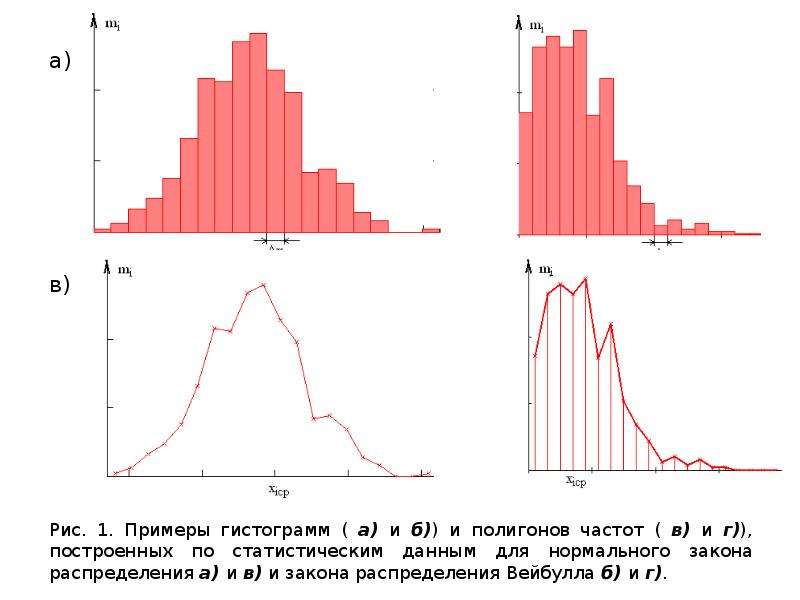

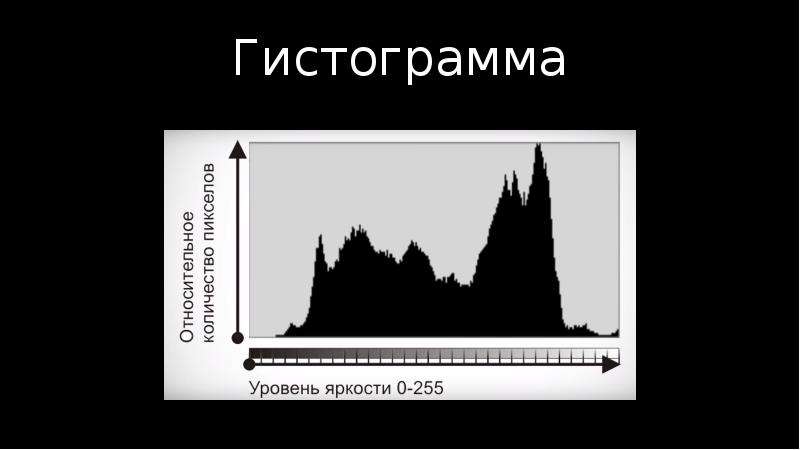 Для этого лучше подойдет строгий инструмент оценки – гистограмма в фотографии.
Для этого лучше подойдет строгий инструмент оценки – гистограмма в фотографии.